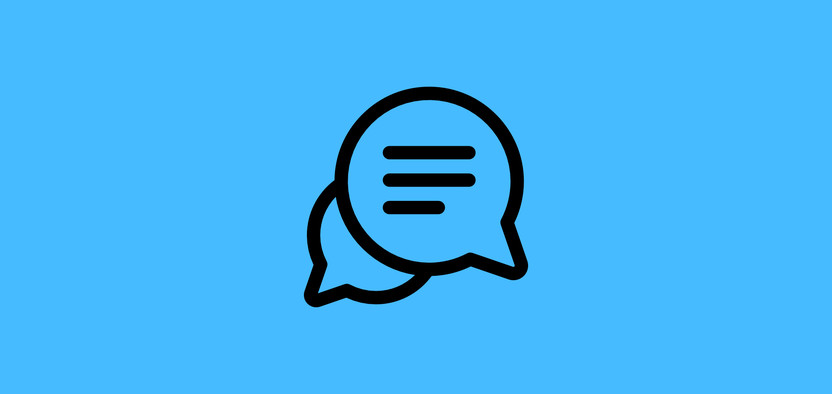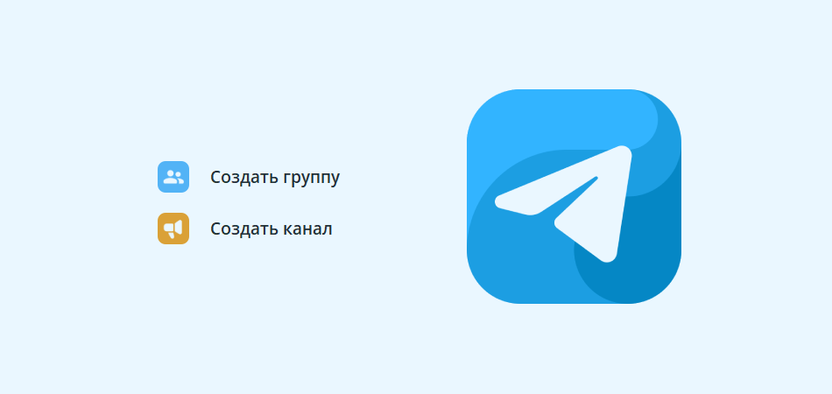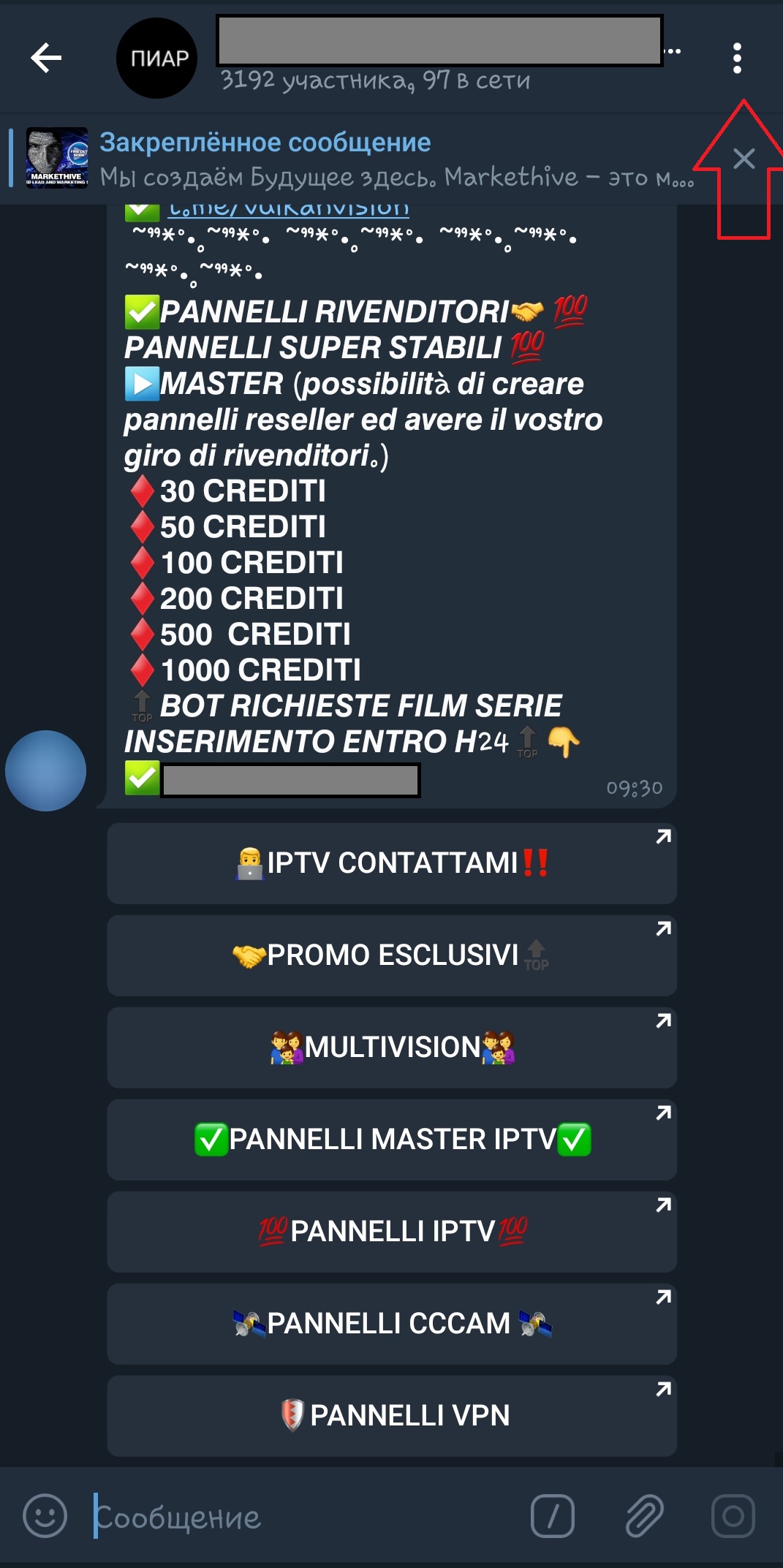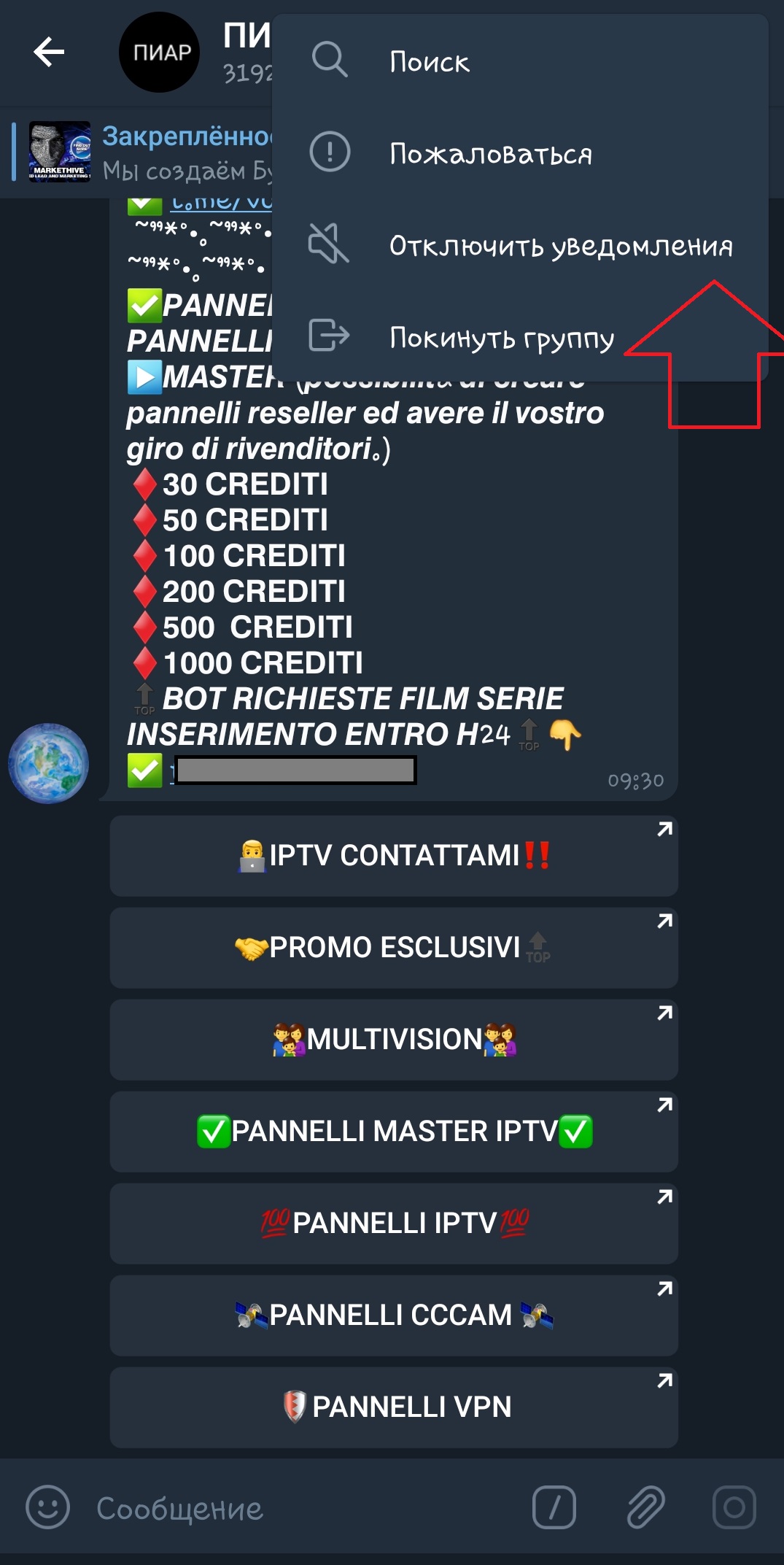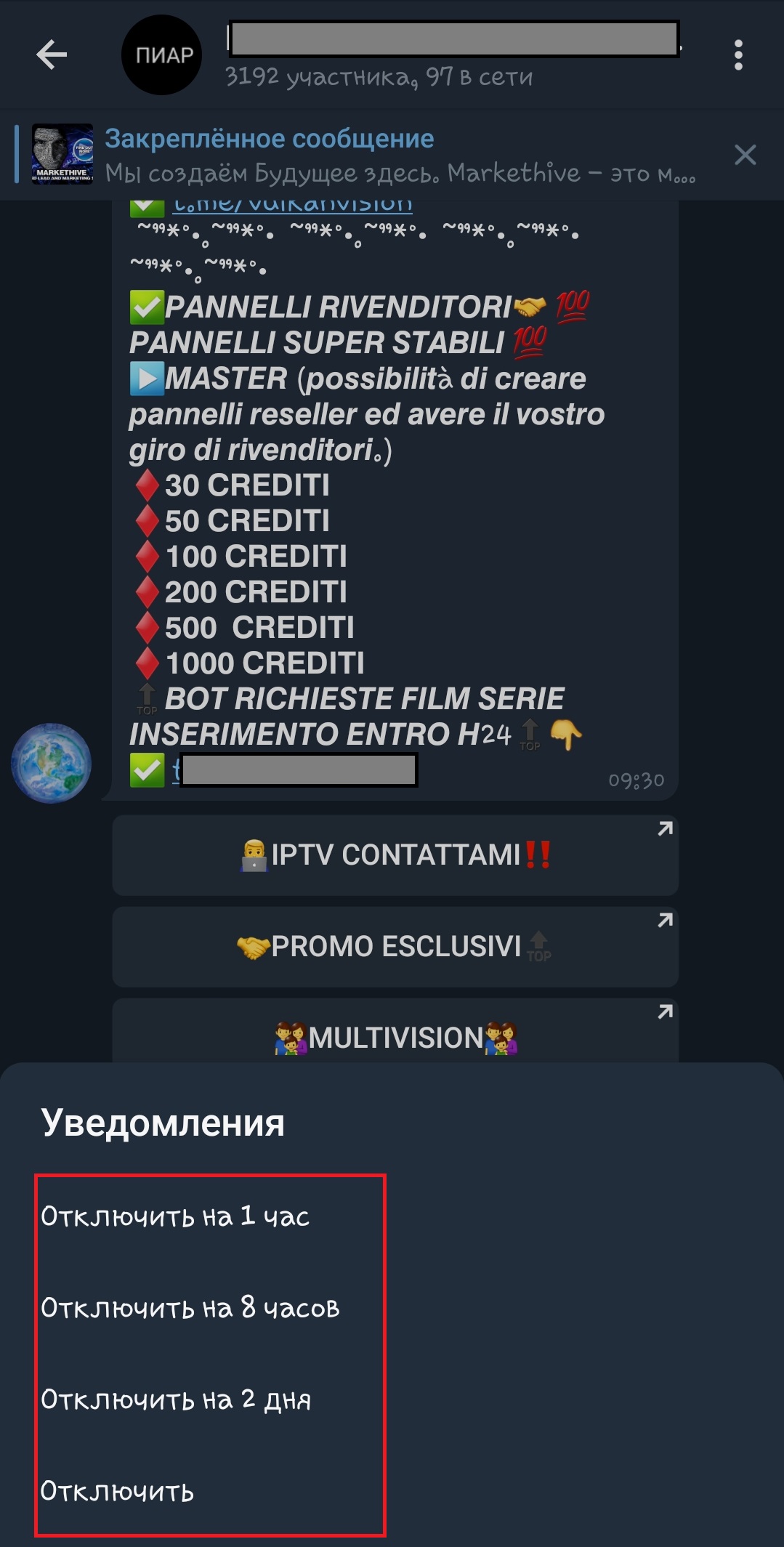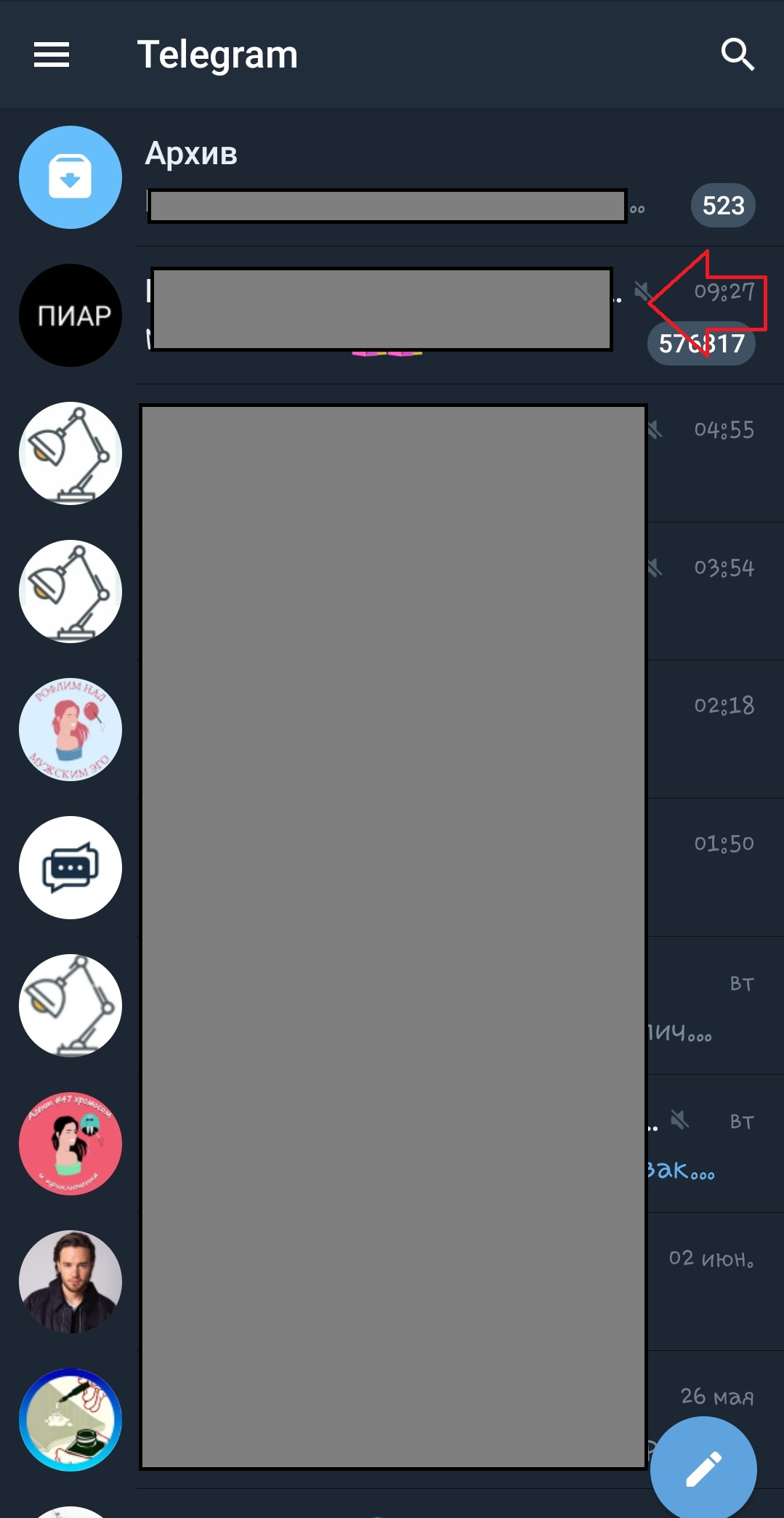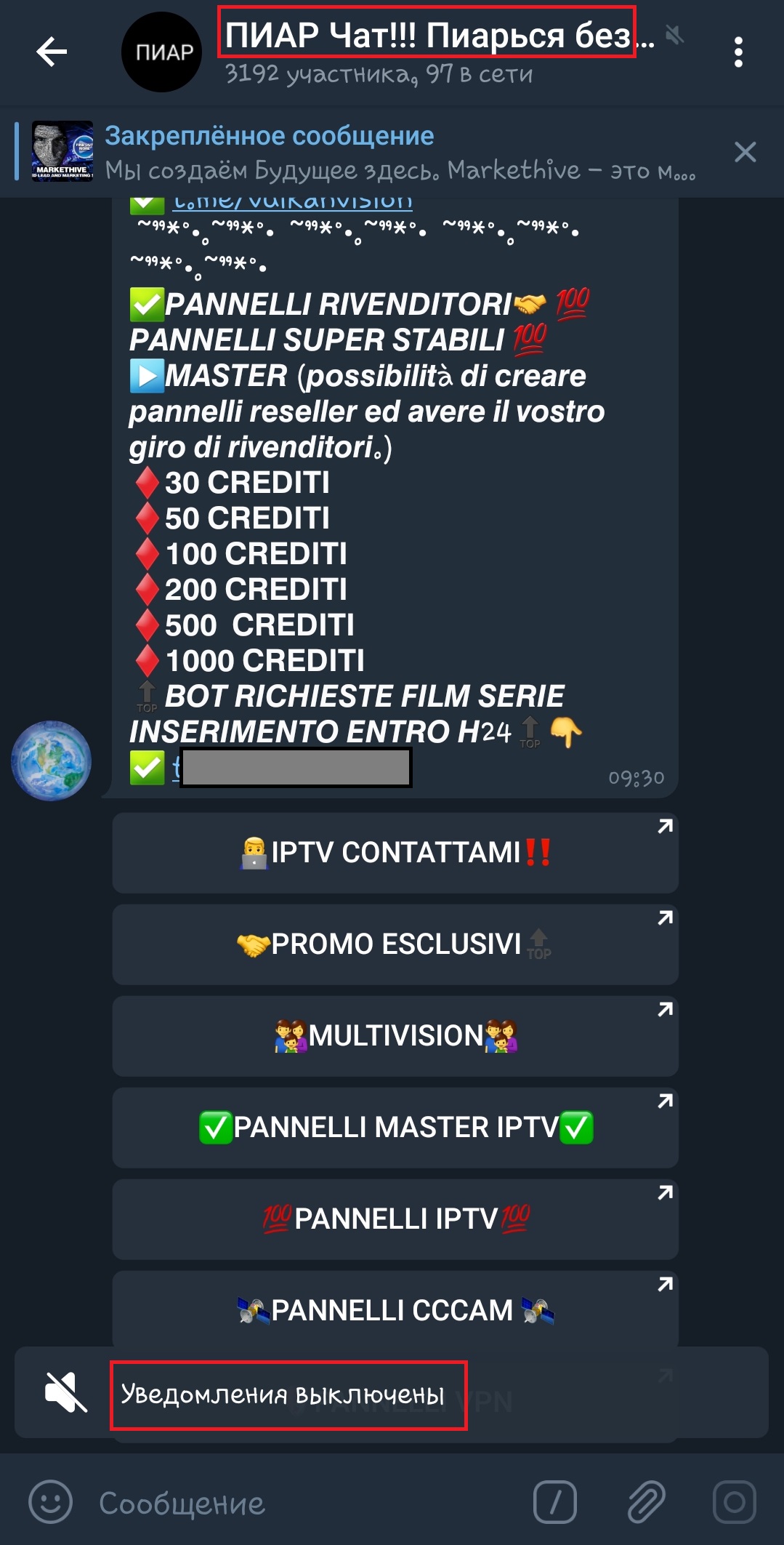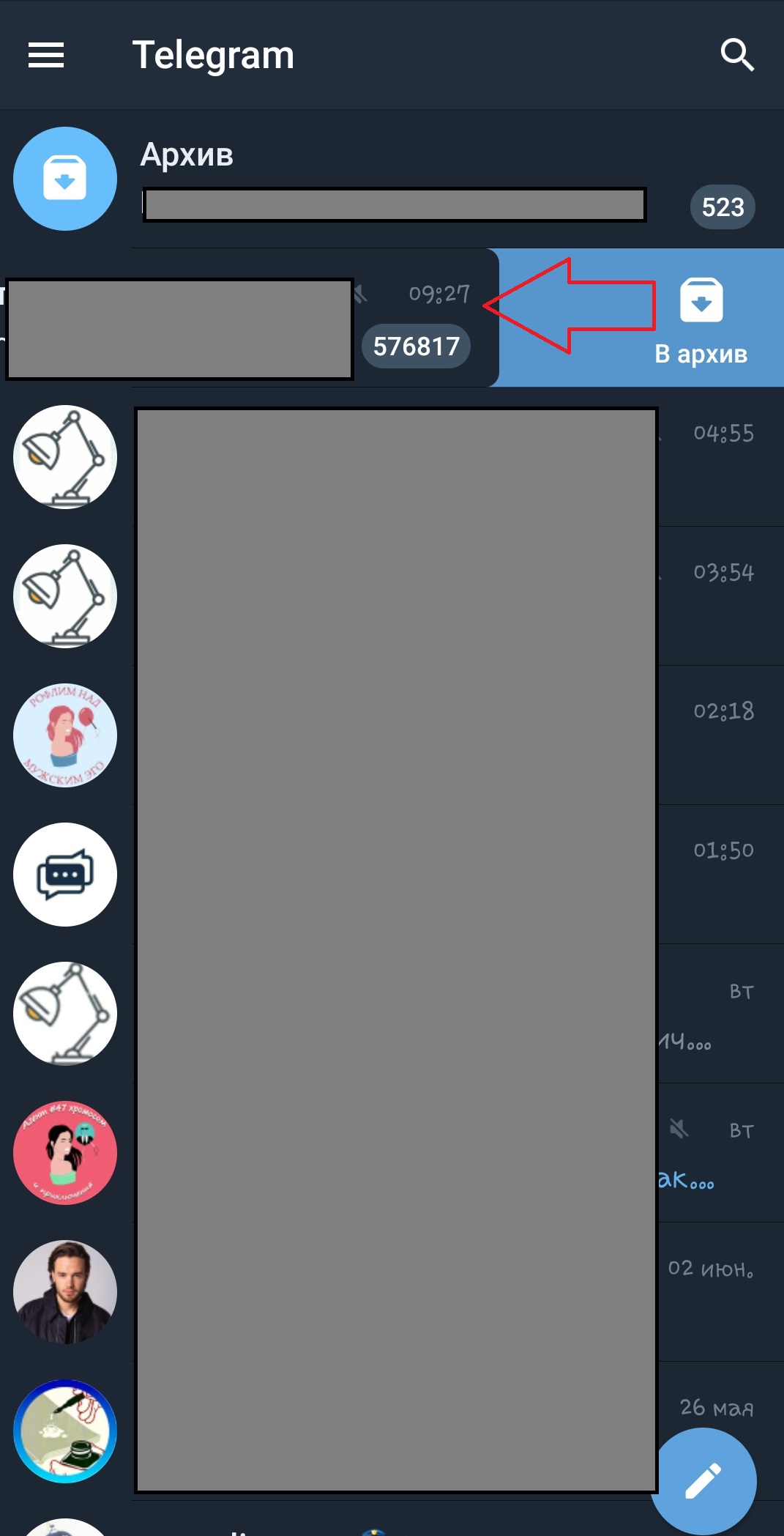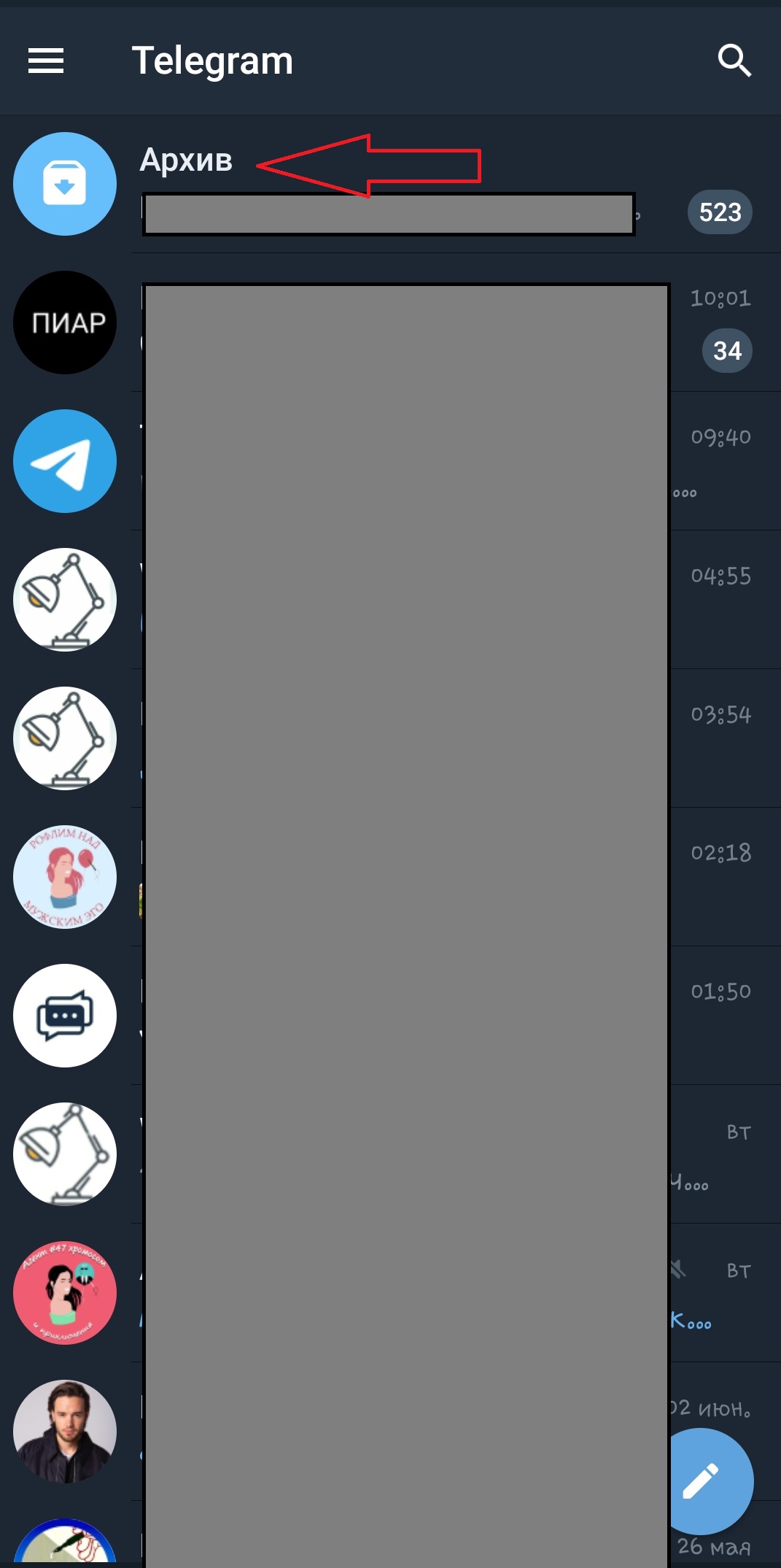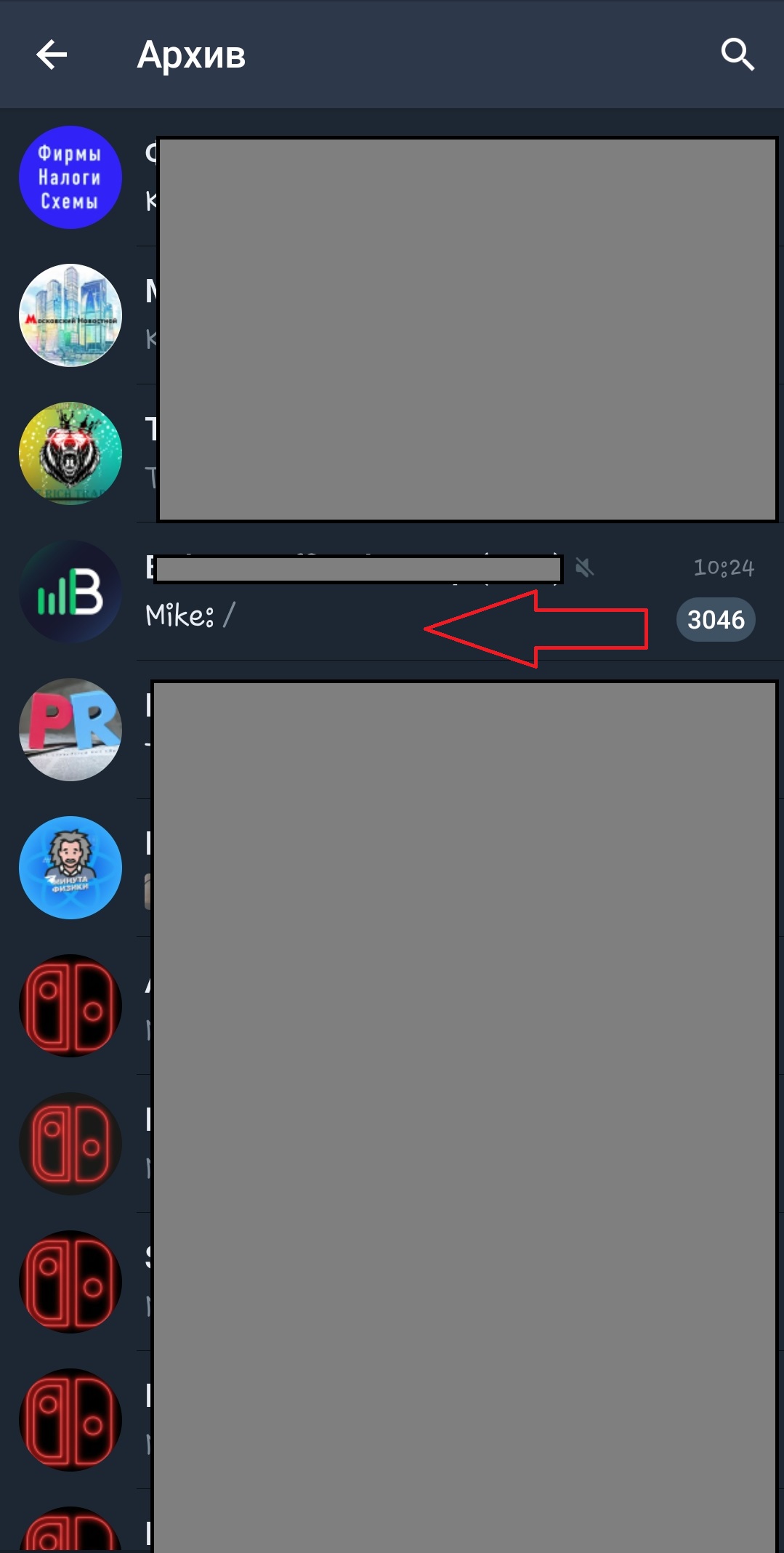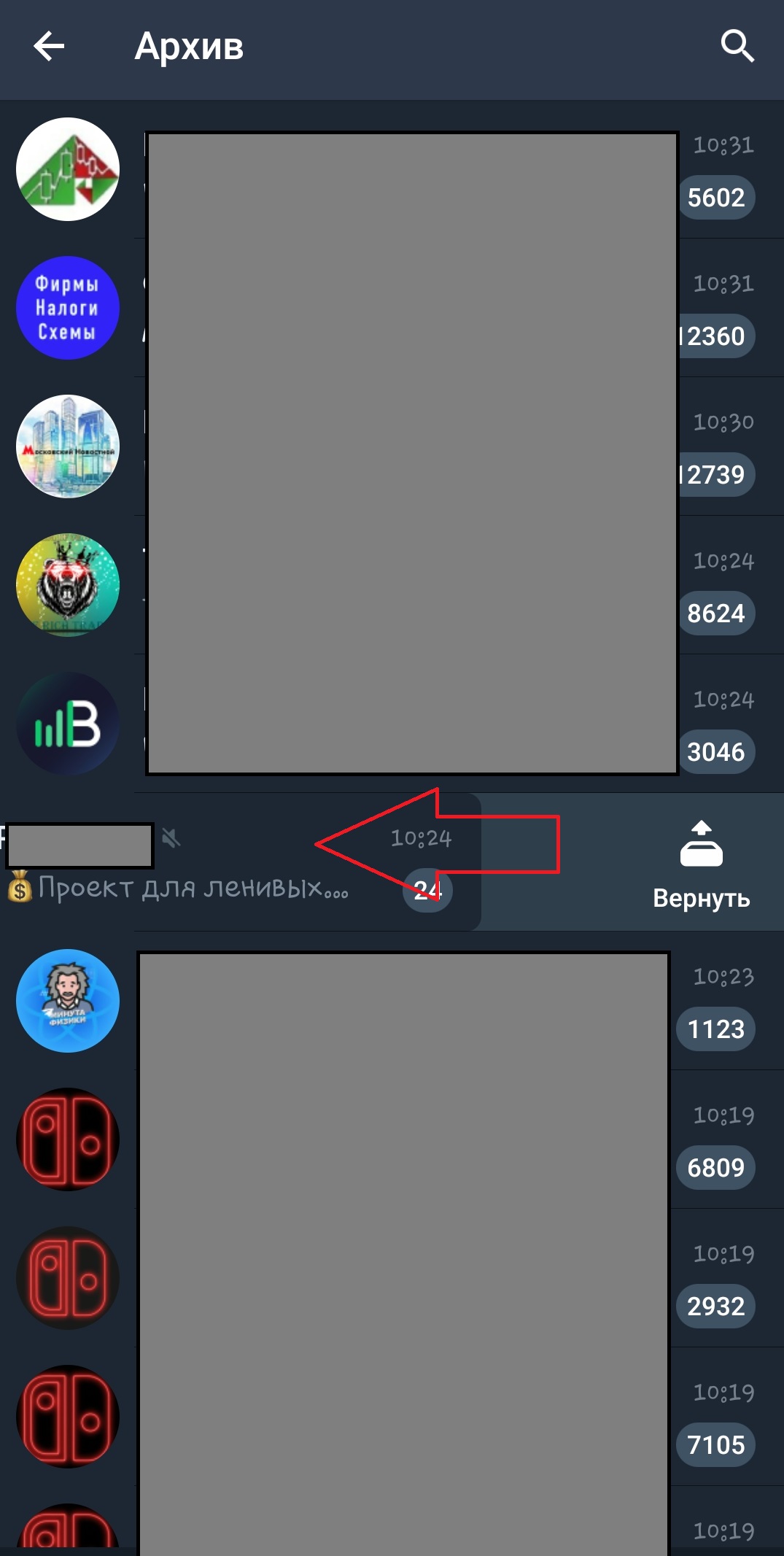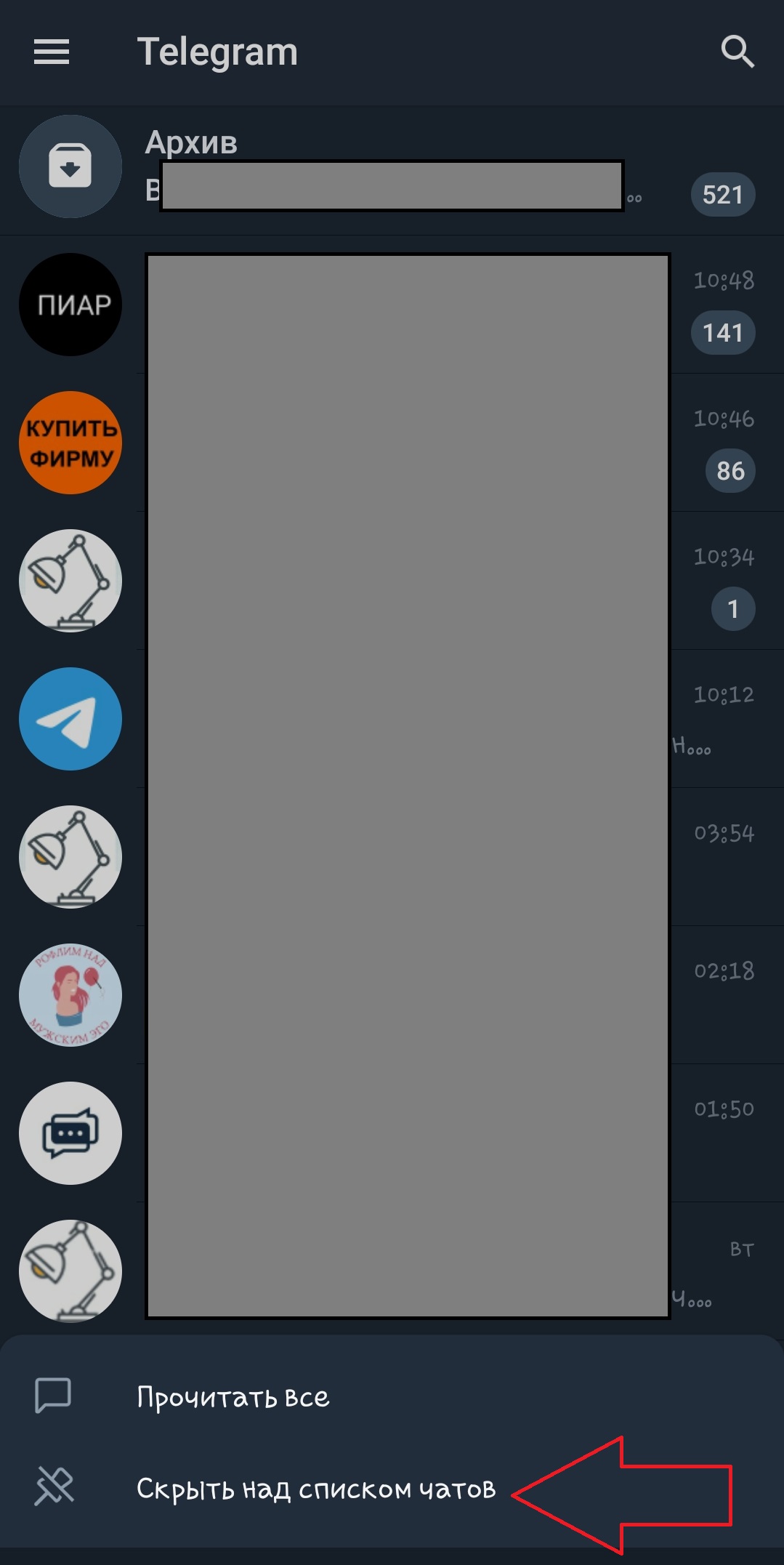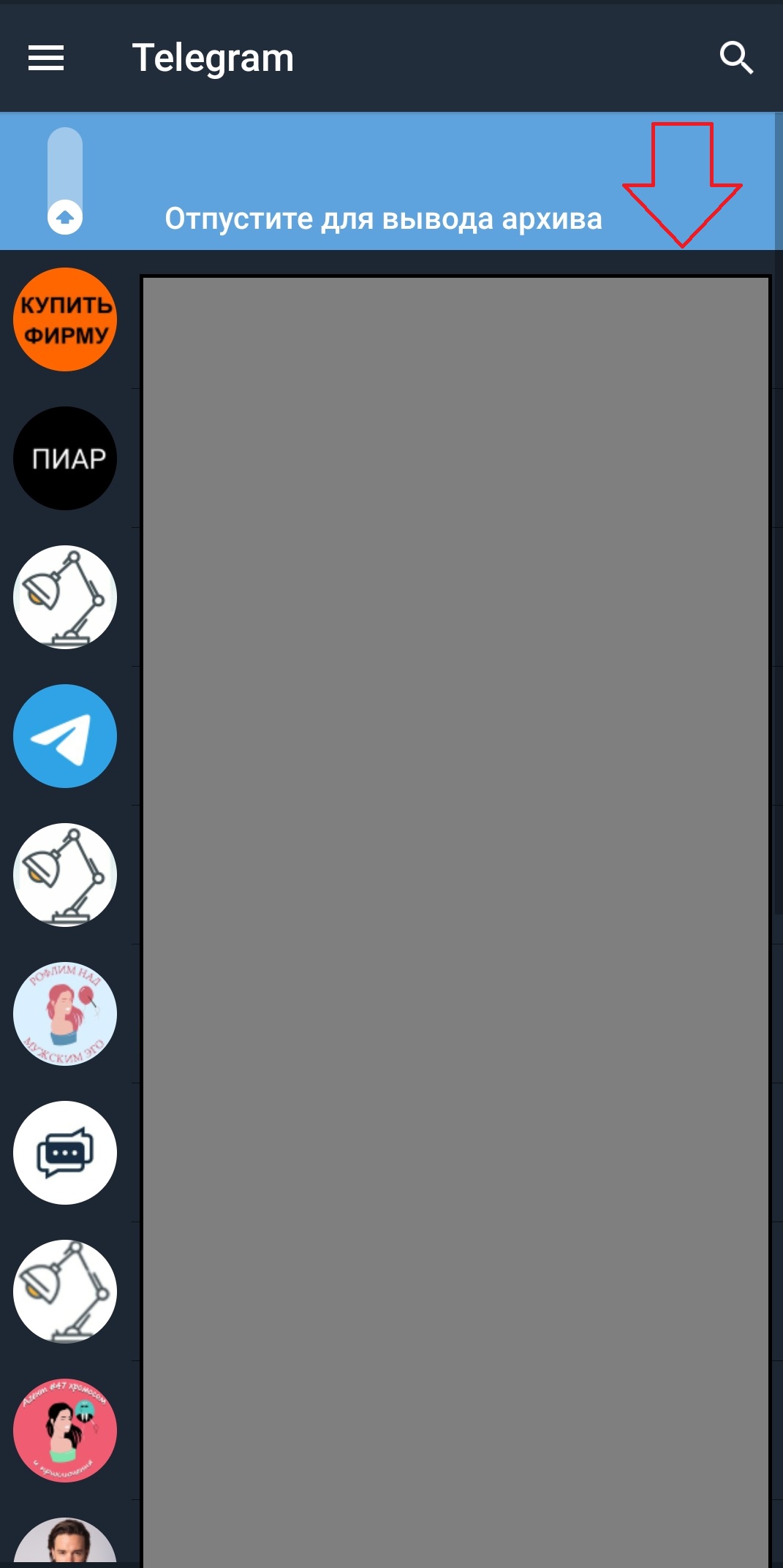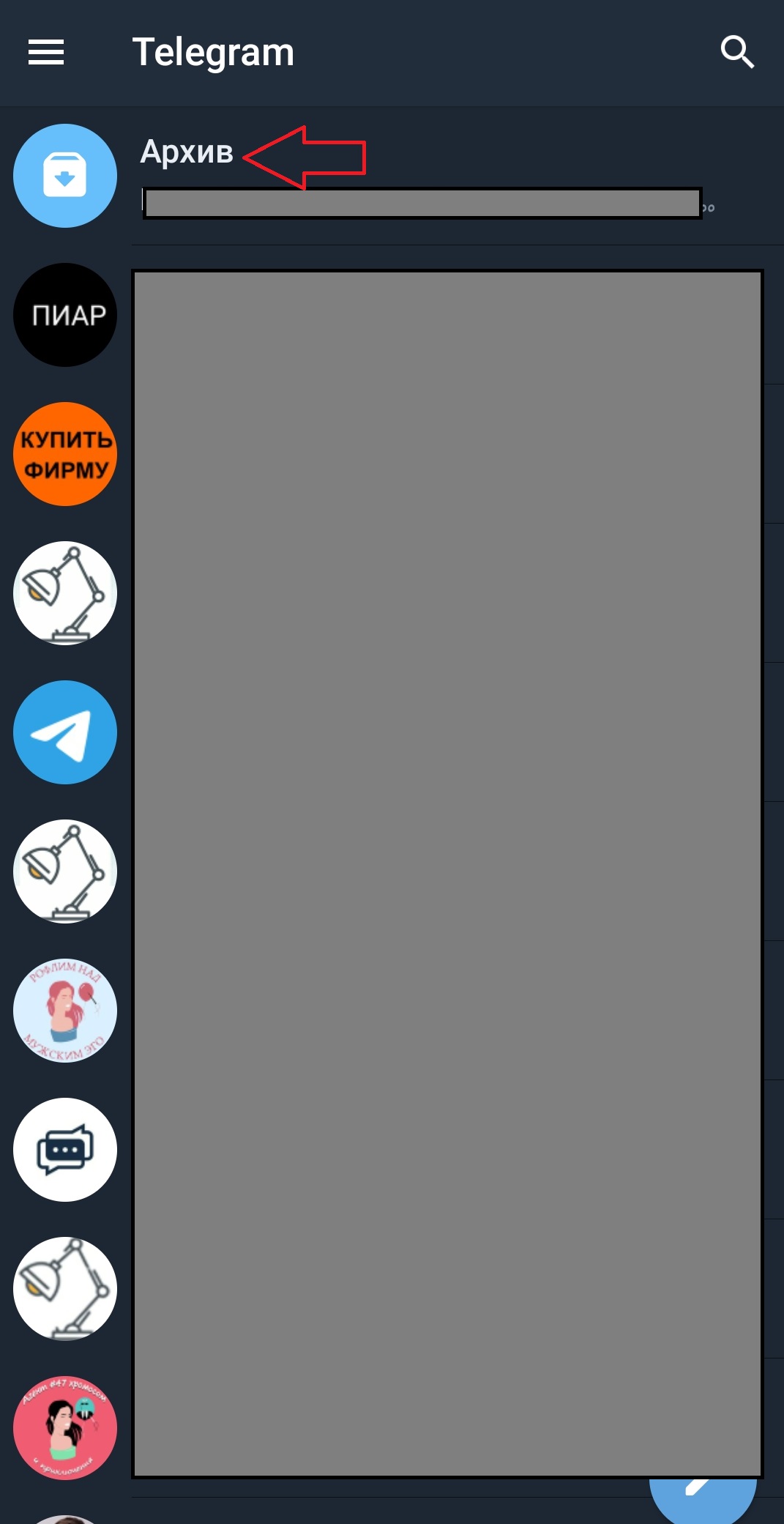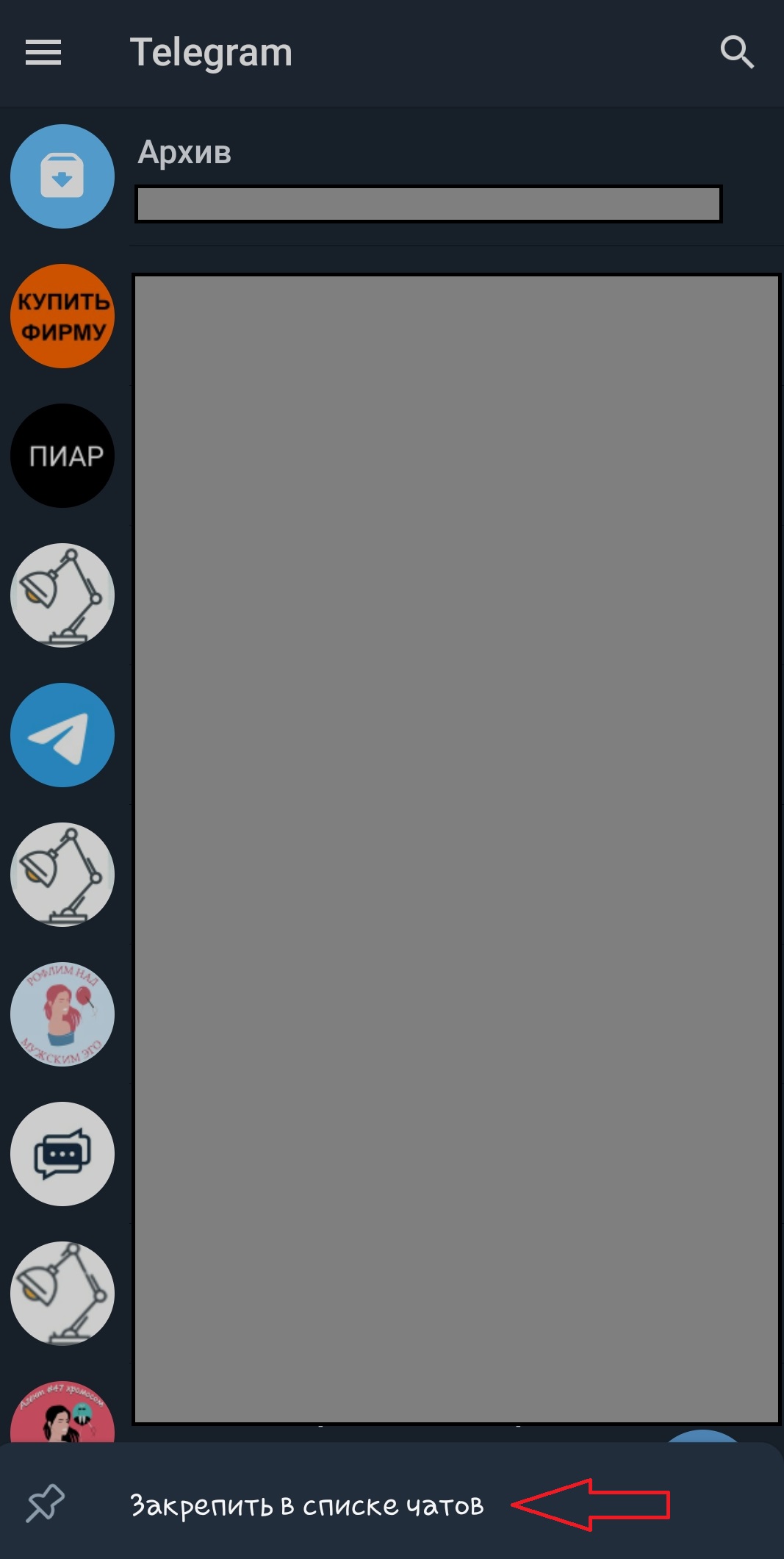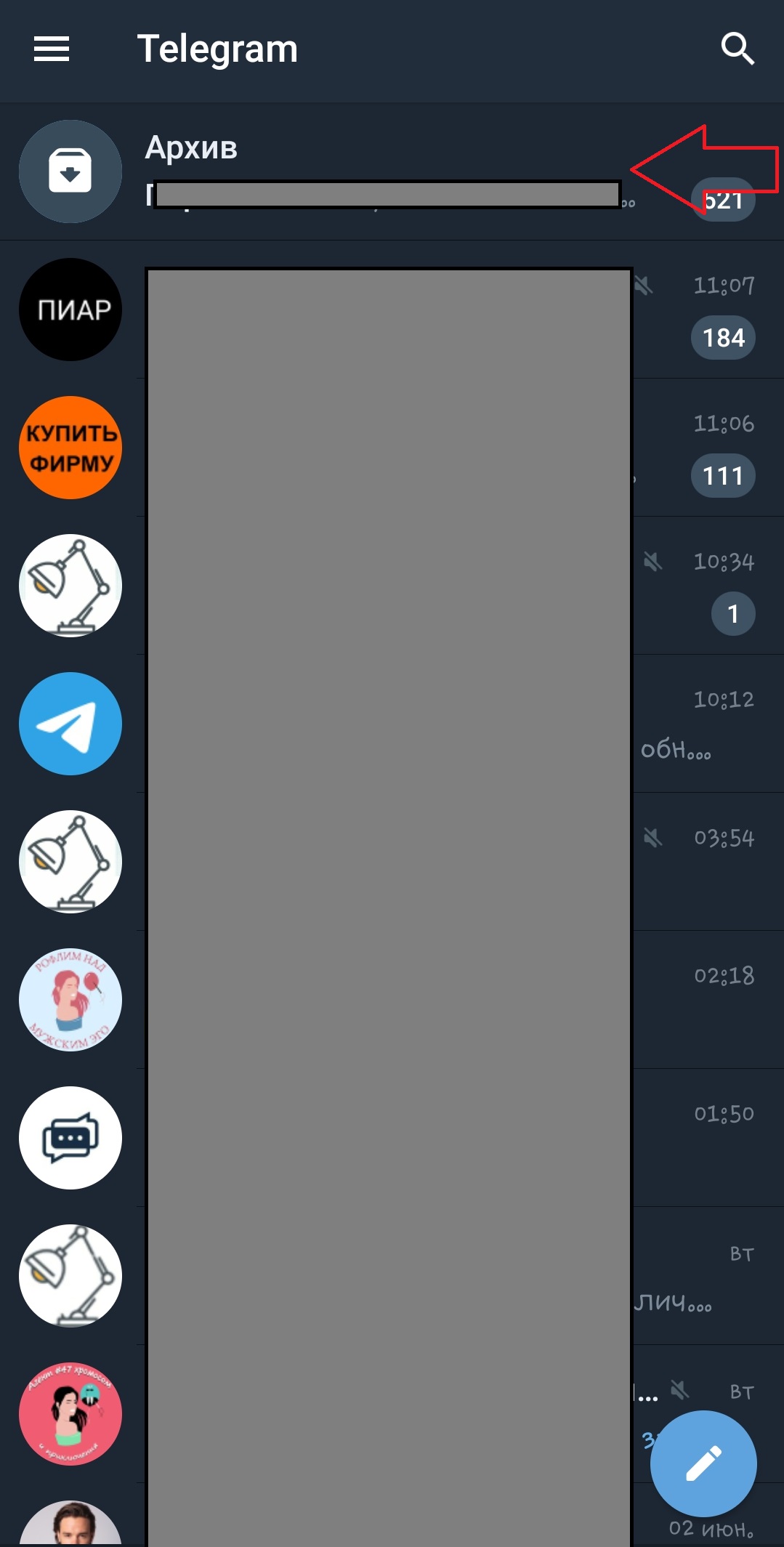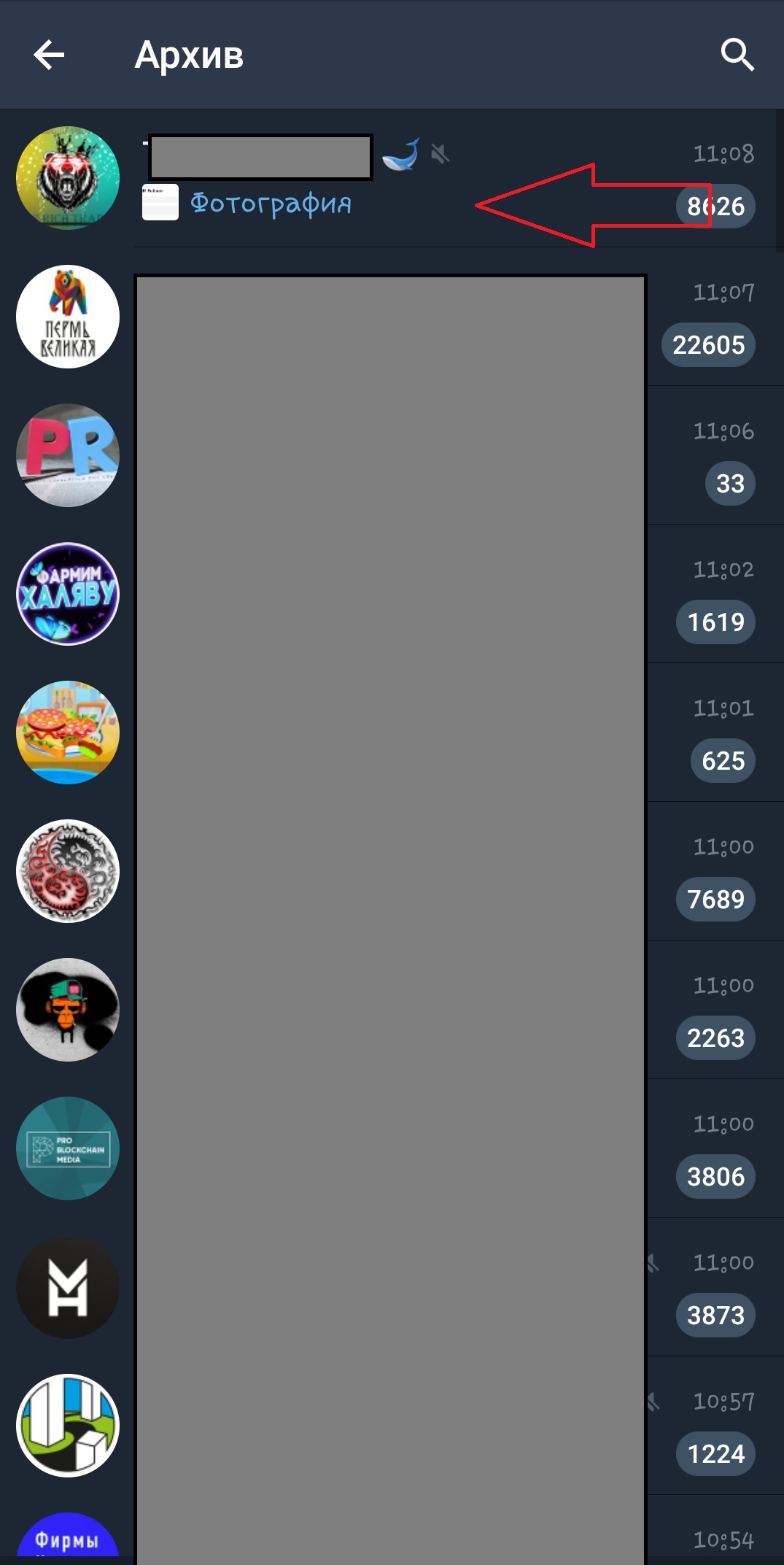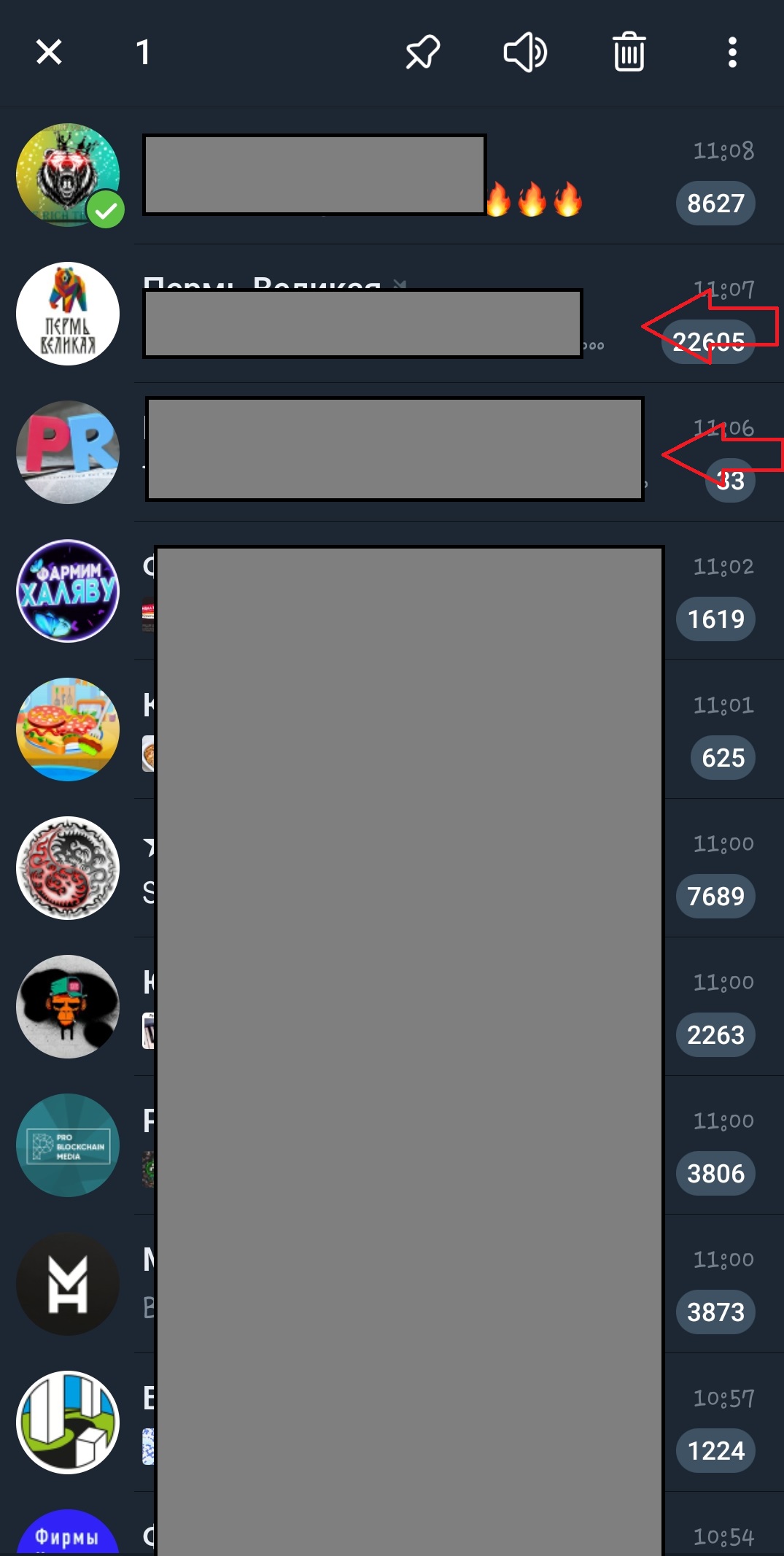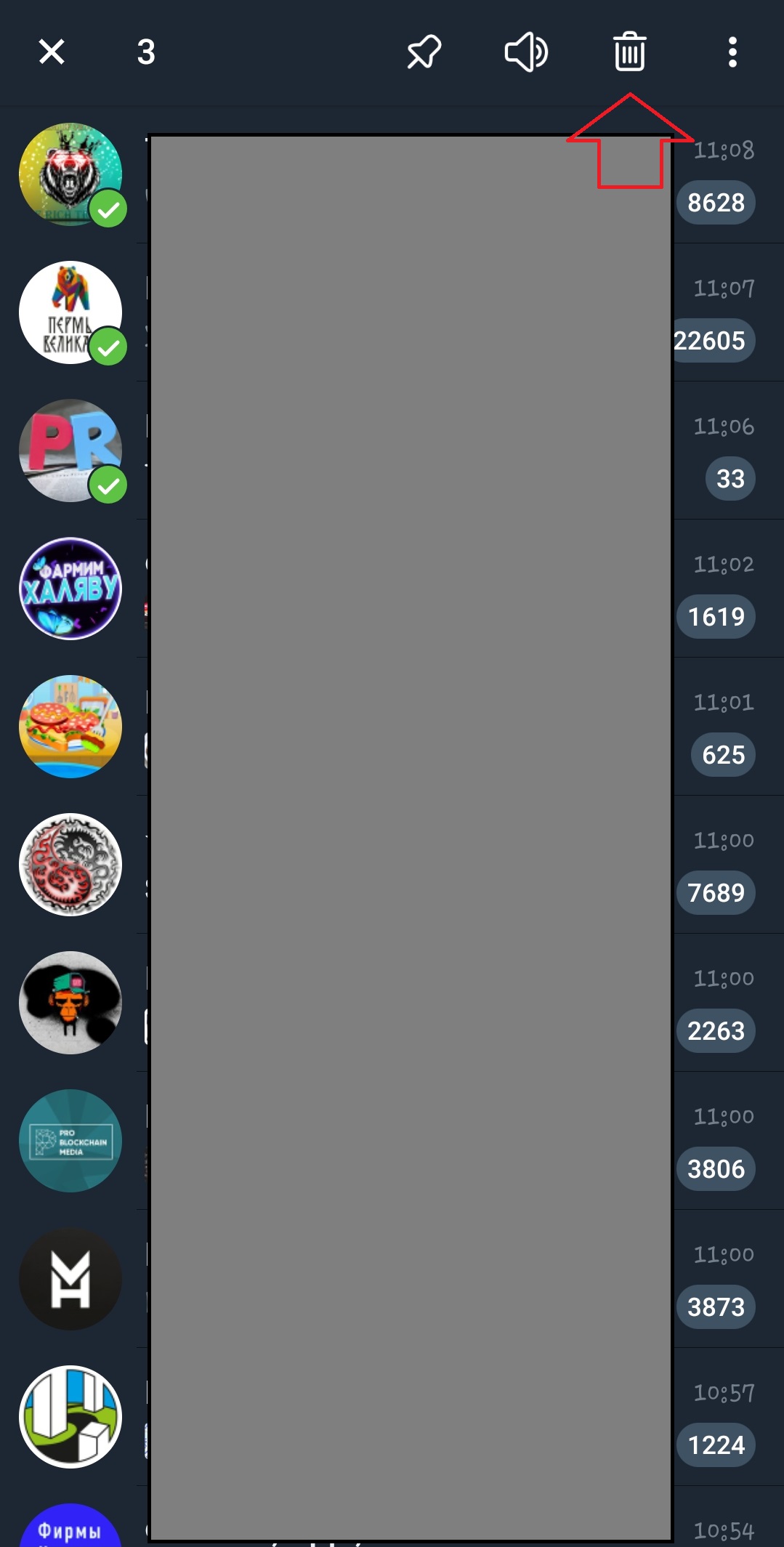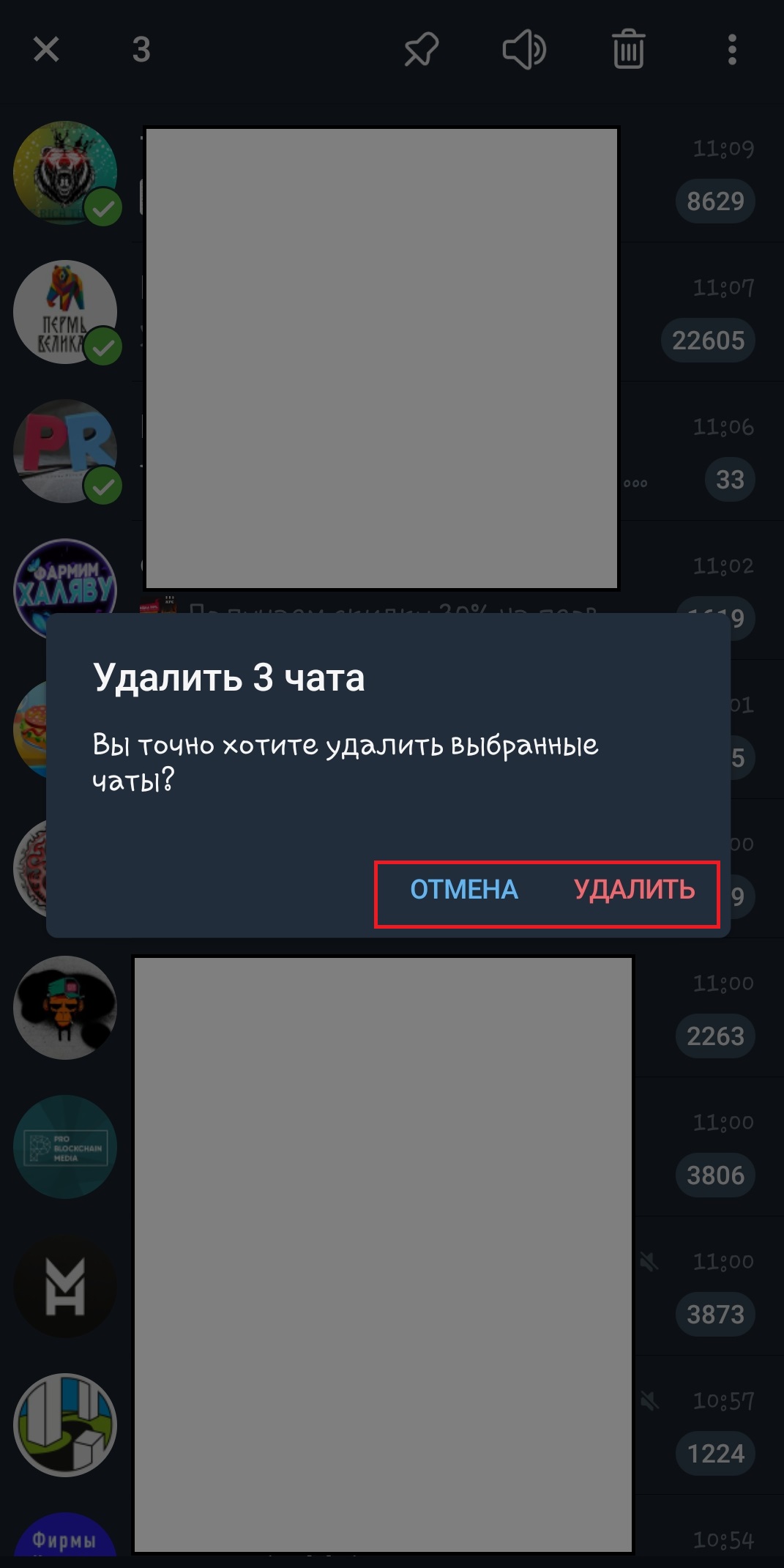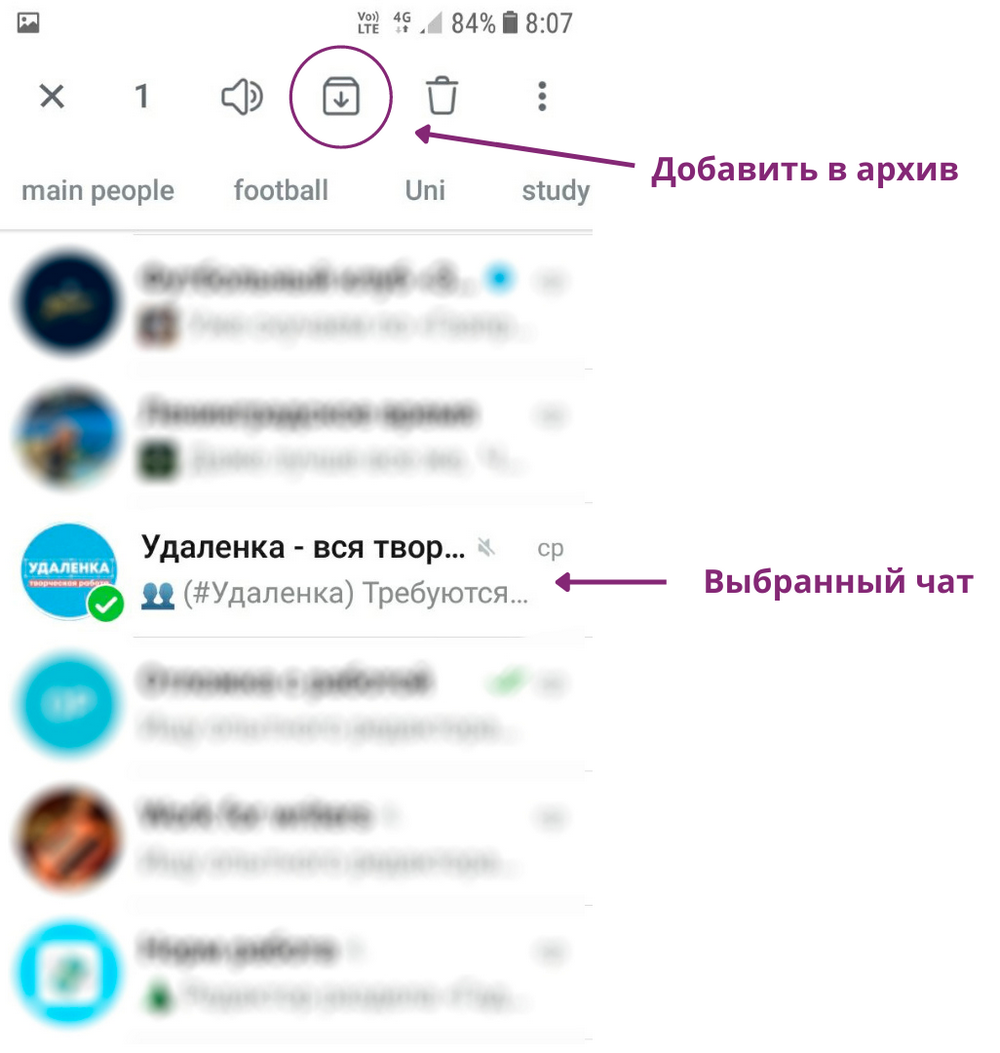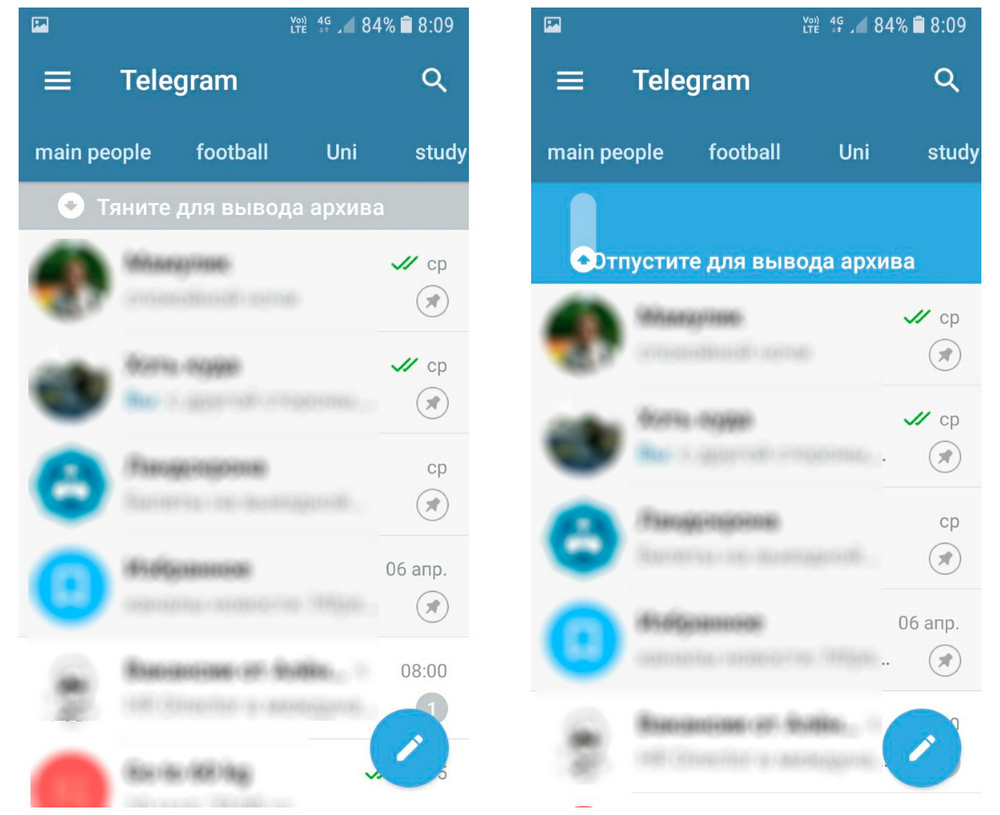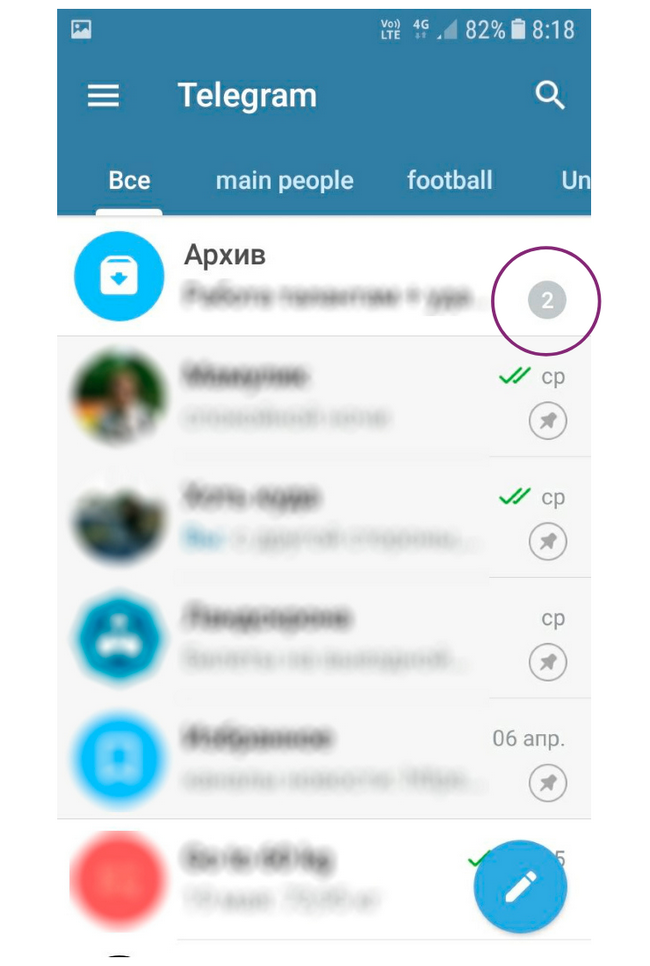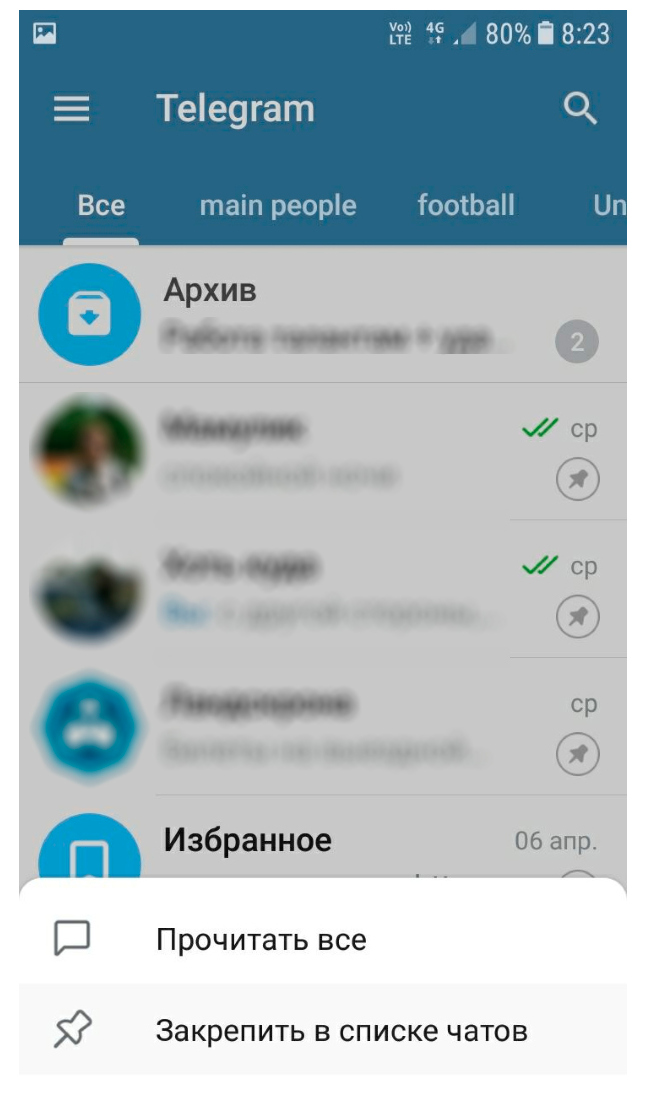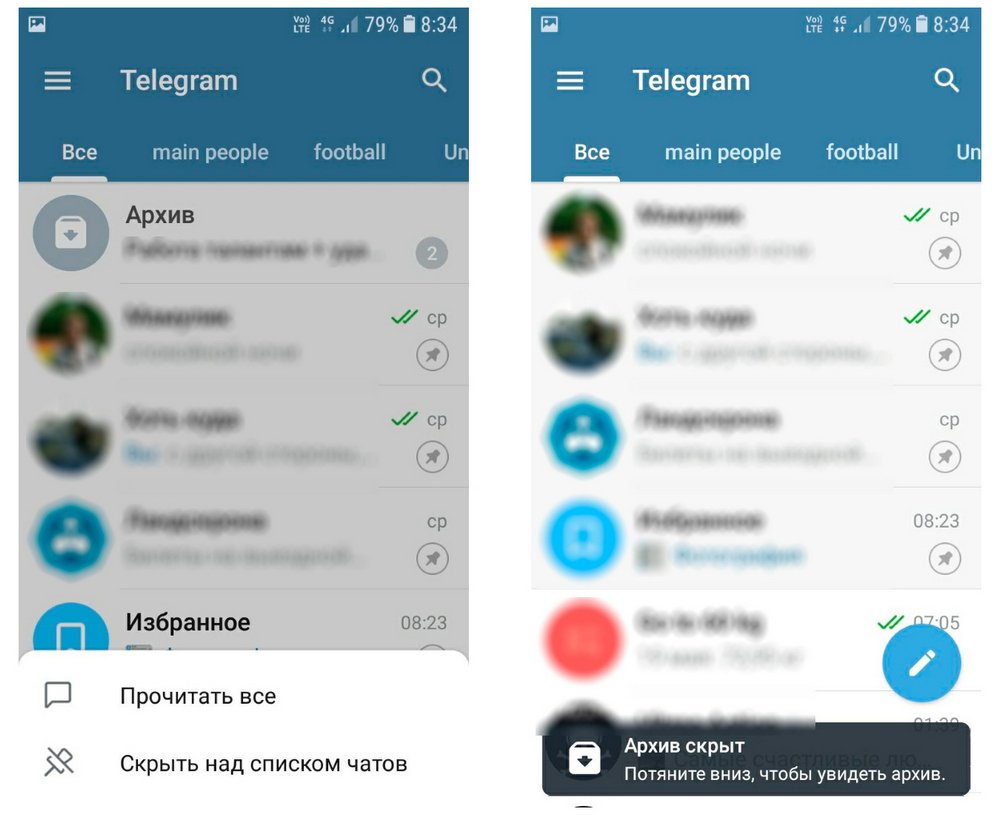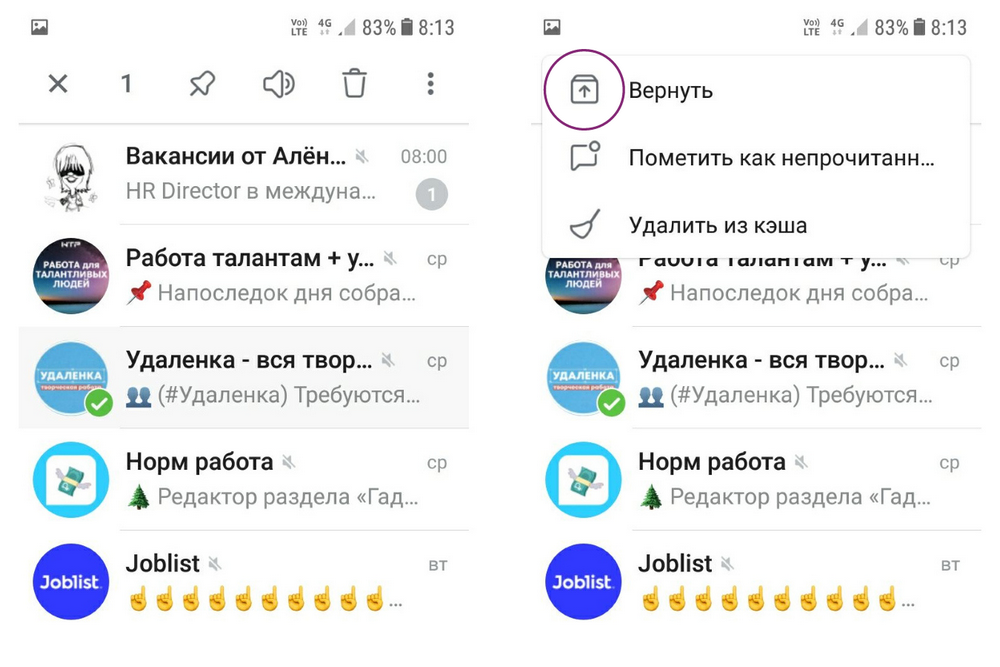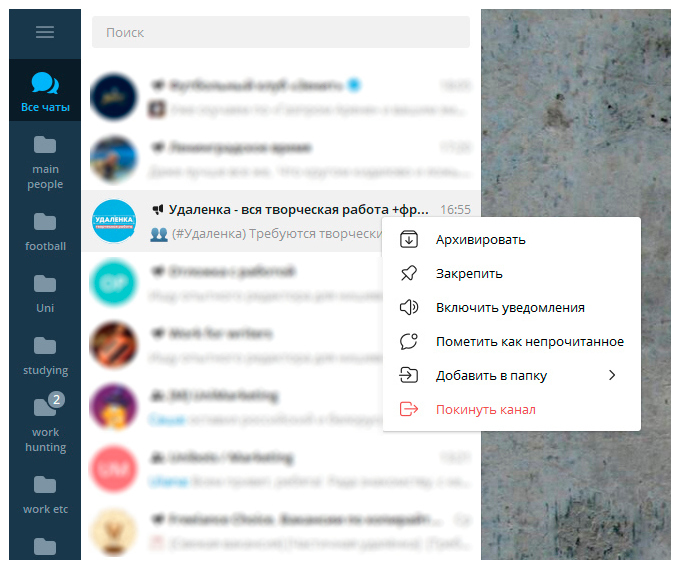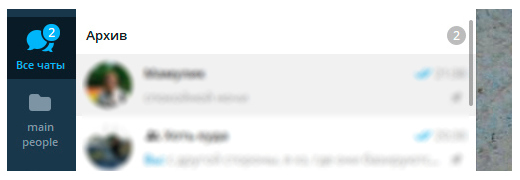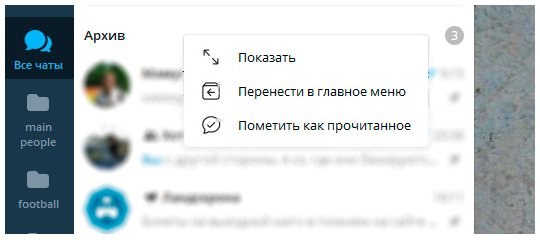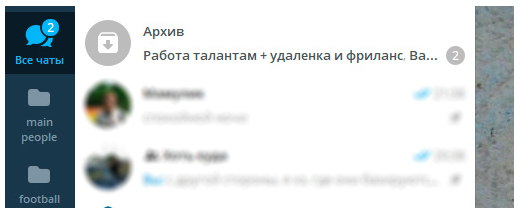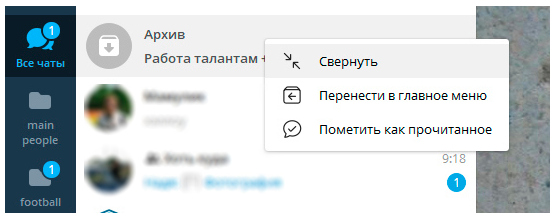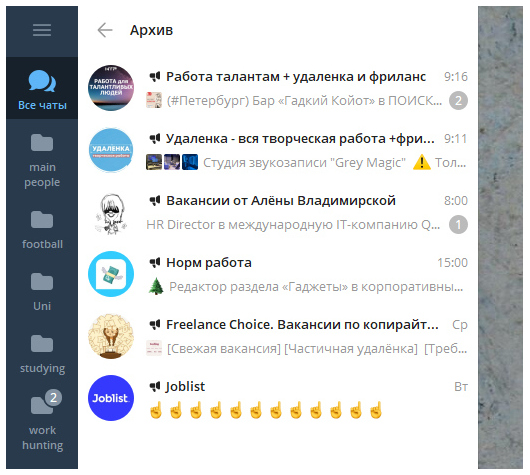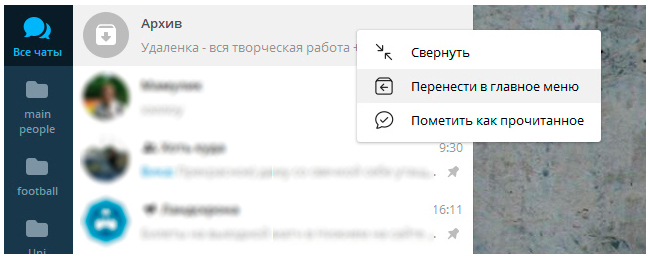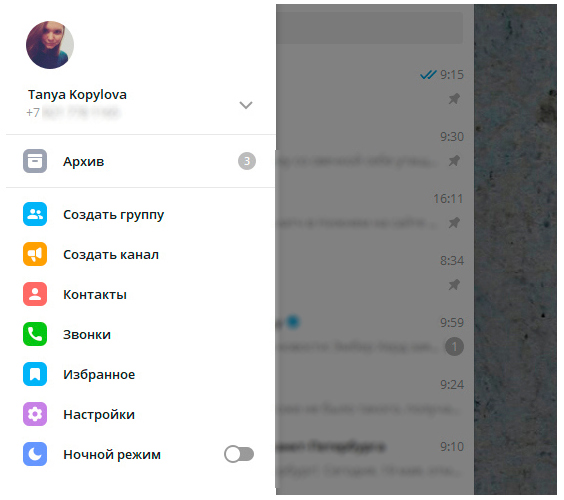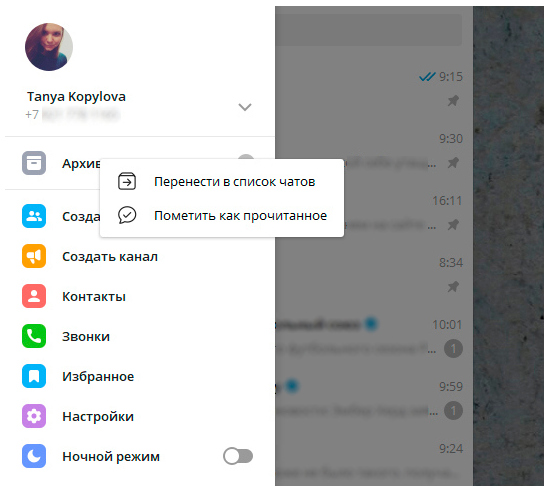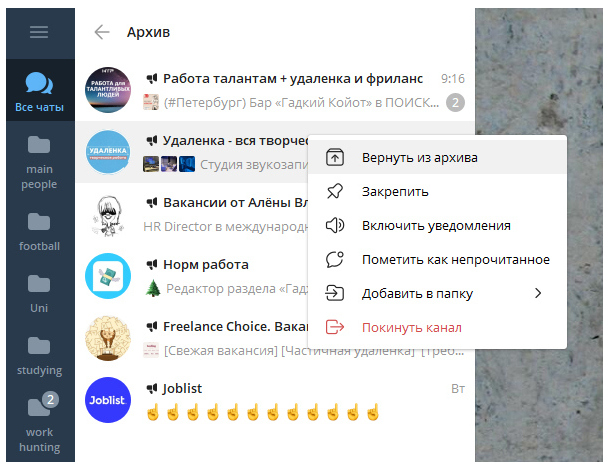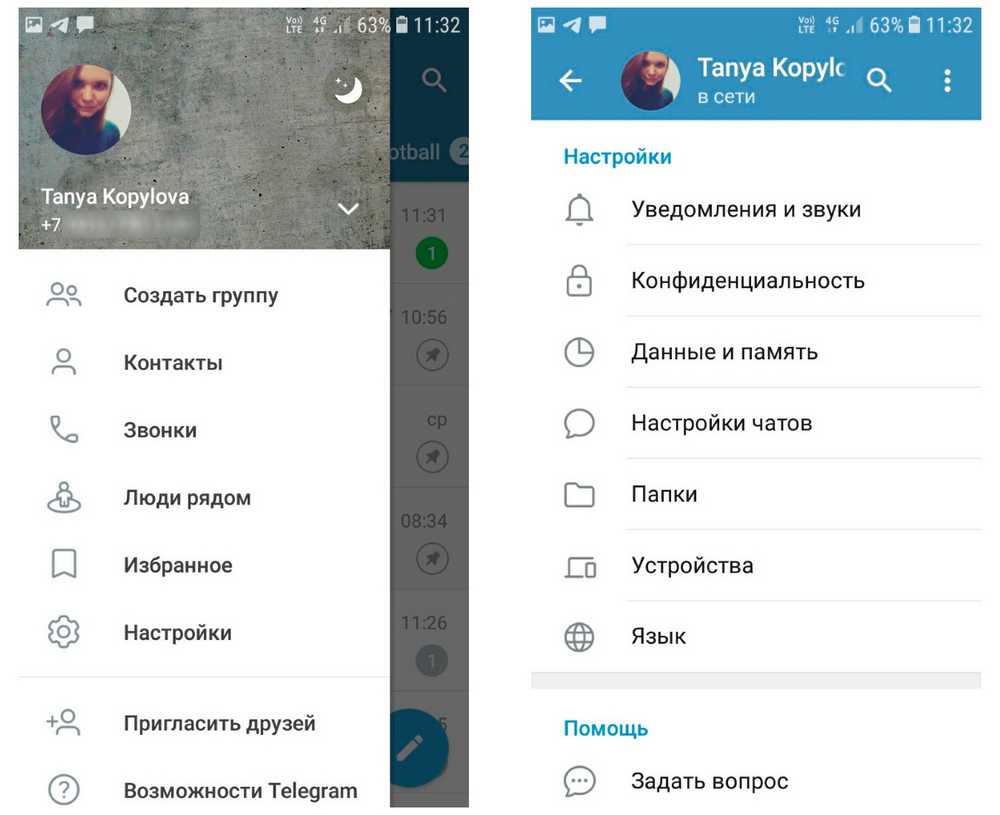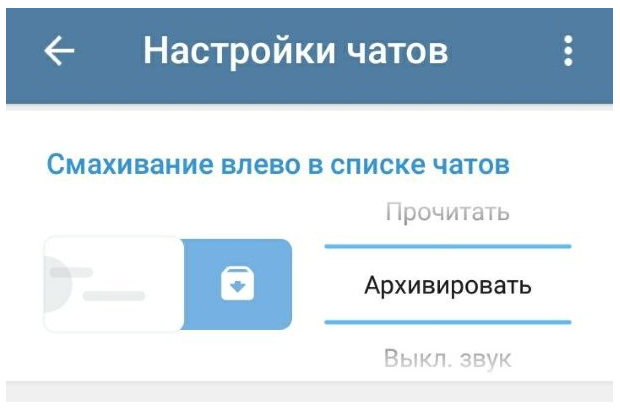В этом материале разбираемся, для чего нужен архив в Телеграме, где он находится и как им пользоваться. Рассмотрим, как поместить личные чаты, группы или каналы в архив, а при необходимости – вернуть их на прежнее место.
Как пользоваться архивом Telegram
Архив в мессенджере Telegram представляет собой специальную папку, которая помогает очистить основной экран от ненужных в данный момент бесед и каналов.
Найти архив в Телеграме очень просто: он расположен в верхней части экрана над списком всех чатов. Чтобы зайти в архив, на компьютере откройте список «Все чаты» или перейдите в раздел «Все» в приложении Telegram на смартфоне. Внутри папки «Архив» вы можете просматривать заархивированные переписки, группы и каналы.
Если в настоящее время архив пуст, то папка с таким названием не отображается – она становится видна только после того, как в нее добавили какой-нибудь чат или канал. Давайте разберемся, как это сделать на разных устройствах.
На компьютере кликните правой кнопкой мыши на диалог, который вы хотите добавить в архив, и в появившемся меню выберите «Архивировать».
Алгоритм действий для мобильного приложения Телеграм на Андроид будет следующий:
- Зажмите пальцем нужный чат, рядом с ним появится галочка. Если нужно отправить в архив несколько каналов, их также следует выделить.
- В верхней части экрана появится панель, где нужно нажать на кнопку «Архивировать» со стрелочкой вниз.
После архивирования диалог исчезает из списка «Все чаты», но, если вы используете папки, он по-прежнему будет отображаться в той папке, в которую вы его добавляли.
В помещенные в архив чаты и каналы продолжают приходить новые сообщения. Если уведомления для этого диалога включены, при поступлении нового сообщения он автоматически будет перенесен из архива на прежнее место. Чтобы этого не происходило, отключите оповещения.
В десктопной версии для этого откройте архив, перейдите в нужный канал и нажмите на кнопку с тремя точками в правом верхнем углу. В подменю «Выключить уведомления» выберите соответствующую команду. Также вы можете отключить оповещения на время: от 15 минут до 3 месяцев.
Чтобы отключить уведомления на смартфоне, нужно открыть беседу в архиве и нажать на три точки в меню, после чего выбрать пункт «Звук». Остальные действия аналогичны.
Комьюнити теперь в Телеграм
Подпишитесь и будьте в курсе последних IT-новостей
Подписаться
Как вернуть чаты и каналы из архива
Достать любую беседу из архива так же легко, как добавить ее туда. Вам нужно открыть архив в Телеграме и выбрать диалог, который вы хотите восстановить. При работе на компьютере кликните по нему правой кнопкой мыши и в открывшемся меню выберите пункт «Вернуть из архива».
На смартфоне при долгом нажатии на нужный канал в архиве вверху экрана появится панель. Нажмите на три точки, а затем выберите команду «Вернуть».
Заключение
В завершение отметим, что архив в Телеграме может отображаться в развернутом или свернутом виде, а также может быть скрыт для экономии места на экране.
Чтобы свернуть папку «Архив» на компьютере, кликните по ней правой кнопкой мыши и выберите в контекстном меню пункт «Свернуть». В таком виде папка будет представлять собой компактную строку с названием «Архив» и указанием количества непрочитанных сообщений в заархивированных чатах. При щелчке правой кнопкой мыши по слову «Архив» можно выбрать команду «Показать», чтобы вернуть архиву прежний вид.
Также в десктопной версии Telegram есть возможность убрать папку «Архив» из списка всех чатов и перенести ее в основное меню вашего профиля, которое открывается кнопкой с тремя полосками в левом верхнем углу окна. Для этого нажмите на архивную папку правой кнопкой мыши и укажите «Перенести в главное меню». Чтобы вернуть все как было, выберите в контекстном меню пункта «Архив» команду «Перенести в список чатов».
Если вам мешает папка с ненужными в настоящее время диалогами на смартфоне, вы можете скрыть ее следующим образом: откройте список всех чатов в мобильном приложении Telegram и удерживайте палец на верхней строчке «Архив». Внизу экрана появится меню, где следует выбрать пункт «Скрыть из списка чатов». При этом архив исчезнет из списка. Вы можете снова закрепить архивное хранилище над списком остальных чатов, если при долгом нажатии на него выберите команду «Закрепить в списке чатов».
Читайте также
В одном из последних обновлений мессенджера Telegram появился архив. Это папка, в которую при необходимости можно отправить переписки, боты и каналы, которые не нужны на главном экране. Функция помогает очистить список бесед, оставить на виду только самое полезное. При этом доступ к скрытым чатам остается, в любой момент пользователь может или просто открыть их и посмотреть нужную информацию, отправить сообщение, или полностью восстановить.
Как продвигать Telegram-канал?
Telega.in — лучшая биржа каналов с безопасной сделкой. Выбери каналы со статистикой и сделай массовую закупку постов. От 10 рублей!
Taplike — покупка активностей в ваш канал: подписчики, просмотры. Подготовь канал к продвижению. 100% гарантия безопасности от сервиса. От 10 рублей!
Click.ru — запуск официальной рекламы Telegram Ads (от €3000/месяц).
Справка. Появляется только один раздел с данной опцией. Менять его название и создавать папки с аналогичной функцией нельзя.
Где находится эта папка в телеграме
Изначально убранные чаты в «Телеграм» не отображаются. Он появляется только после того, как в него отправляется первый диалог.
На телефоне
Папка со скрытыми беседами размещается в самом верху списка с диалогами, она так и называется — «Архив».
Под названием отображается заголовок канала, в котором было написано последнее сообщение. Если в архив добавлено несколько диалогов, названия будут меняться по мере активности бесед.
Справа показано общее количество диалогов, которые пользователь скрыл.
На компьютере
Компьютерная программа называется Telegram Web. Архив вынесен в отдельный раздел. Необходимо войти в главное меню, расположенное там же, где аватар пользователя. После открытия этого меню чуть правее фотографии располагается раздел «Архив».
Здесь можно зайти в него и выполнить необходимые действия: открыть беседу, восстановить чат, включить или выключить уведомления и т. д.
Как добавить чат в архив в telegram
Когда появляется чат, который хочется убрать из перечня, надо следовать инструкции в зависимости от устройства.
На телефоне
Через мобильное приложение удобнее всего скрывать каналы. Необходимо выполнить несколько действий:
- Открыть меню со всеми диалогами.
- Зайти в нужный чат.
- Нажать на 3 точки в правом верхнем углу рядом с названием канала.
- Нажать «Отключить уведомления».
- Выбрать время, в течение которого оповещения не будут беспокоить.
- Вернуться в меню с диалогами.
- Зажать пальцем канал и сдвинуть его влево до самого конца.
После этого чат перестанет отображаться на главной странице.
На компьютере
Компьютерная версия мессенджера тоже позволяет отправлять беседы в архив. Это осуществляется по следующей инструкции:
- Навести курсор мыши на нужный канал или диалог (желательно перед этим отключить оповещения).
- Кликнуть по нему правой кнопкой мыши.
- Появится выпадающее меню. В нем надо выбрать опцию «Архивировать чат».
После этих действий беседа будет убрана из списка диалогов.
Как извлечь чат из архива в телеграм
При необходимости чат можно убрать из архива и вернуть в перечень активных диалогов. Делается это просто.
На телефоне
Канал в любой момент можно вытащить обратно, если вдруг он понадобился в основном списке диалогов либо был скрыт случайно.
Для того, чтобы извлечь чат с телефона, необходимо выполнить следующие действия:
- Зайти в мобильное приложение и открыть список с беседами.
- Перейти в раздел «Архив» и найти среди всех диалогов тот, который требуется восстановить.
- Зажать его и провести пальцем справа налево.
После совершения этих операций чат снова появится на главное странице с остальными диалогами.
На компьютере
На компьютерной программе «Телеграм» тоже есть возможность извлечь чат на место. Делается это по следующей инструкции:
- Из общего списка с беседами надо перейти в раздел «Архив».
- Найти чат, который необходимо извлечь из данной папки.
- Нажать на диалог правой кнопкой мыши. В появившемся меню выбрать опцию «Вернуть из архива».
В результате этих действий чат переместится в список диалогов.
Как скрыть архив в Телеграм
Почти всегда случается так, что пользователи прячет самые неинтересные каналы, которые по каким-либо причинам нельзя удалить. В таких ситуациях строка, расположенная в верхней части экрана, может мешать. Для удобства по желанию владельца аккаунта архив можно скрыть с экрана. Данная функция есть и на мобильной, и на компьютерной версии приложения.
На телефоне
Для того, чтобы скрыть раздел «Архив» в мобильном приложении Telegram, требуется:
- Надавить пальцем на папку «Архив» и зажать так на несколько секунд.
- Внизу страницы с диалогами появится небольшое меню. В нем надо выбрать опцию «Скрыть над списком чатов».
В итоге данных манипуляций блок «Архив» пропадёт с экрана и не будет мешать. Останутся только активные диалоги. Если раздел был убран случайно либо он снова понадобился, его можно вернуть по следующей инструкции:
- Открыть основной экран со всеми диалогами.
- Сделать долгий свайп вниз.
Папка снова появится в списке, серая аватарка сменится на голубую.
Справка. При открытии других папок или настроек блок снова пропадет с экрана. Это временный метод для тех случаев, когда архив нужен на один раз. Если требуется полностью восстановить его в списке бесед, надо снова надавить на строку «Архив».
Далее — в появившемся меню выбрать функцию «Закрепить в списке чатов».
После этого аватар раздела станет серым, папка снова будет отображаться над активными диалогами.
На компьютере
В компьютерной версии мессенджера также можно скрыть папку с экрана. Это делается в такой последовательности:
- Кликнуть правой кнопкой мыши по разделу «Архив».
- В выпадающем меню выбрать функцию «Свернуть».
Важно! На мобильных устройствах папка «Архив» полностью пропадает, тогда как на компьютере остается тонкая строка. Она становится менее заметной и не так бросается в глаза, но все же не исчезает совсем.
При необходимости на компьютере также можно вернуть скрытый блок. Для это надо совершить следующие действия:
- Правой кнопкой мыши нажать на миниатюрную строку со скрытым разделом.
- В выпадающем меню кликнуть на опцию «Показать».
В результате этого архив вернется в общий перечень бесед.
Как удалить архив
При свайпе влево архив можно только скрыть или закрепить. Он не исчезнет насовсем. Дополнительных функций для удаления всего раздела нет. Единственный вариант — удалить все переписки, содержащиеся в папке. Если их много, это займет продолжительное время, зато позволит полностью стереть архив. При необходимости удаления всего содержимого раздела стоит воспользоваться такой инструкцией:
- Открыть главную страницу, на которой представлены все диалоги.
- Перейти в папку «Архив».
- Кликнуть на нужный чат.
- Если требуется стереть несколько диалогов, то нажать на остальные, в результате чего они тоже выделятся.
- На панели вверху найти значок корзины, кликнуть на него.
- Подтвердить операцию удаления выбранных чатов.
После этого беседы пропадут. Если отметить и стереть все чаты, находящиеся в данном разделе, то исчезнет и сам архив (до тех пор, пока в него не будут отправлены новые диалоги).
Зачем в Телеграмме переносить чаты в архив
Пользователи используют этот блок для разных целей. Он полезен в нескольких случаях:
- Очищает общий перечень чатов. Позволяет убрать старые переписки, которые по любой причине не могут быть удалены, и оставить на виду только актуальные беседы и каналы.
- Дает возможность отсортировать чаты. Можно отделить беседы, связанные с определенной тематикой.
- Помогает разделить рабочие чаты и личные. Можно, например, оставить среди основного перечня рабочие диалоги, требующие постоянного внимания, а в архив убрать личные переписки, в которых есть возможность повременить с ответом. Это удобно, важные дела и обычные сообщения не будут смешиваться.
Почему в Телеграмме чаты вылезают из архива
Бывает, пользователи замечают, что чат, скрытый из меню, сам возвращается в общий список диалогов. У этого есть причина. Вероятно, пользователь не отключил уведомления, прежде чем скрывал диалог. В таком случае при поступлении новых сообщений в беседе она будет снова отображаться на главной странице.
Для того, чтобы чат не вылез из раздела «Архив», рекомендуется перед его перемещением туда отключить уведомления. Надо открыть переписку или канал, нажать на 3 точки вверху и выбрать опцию «Отключить уведомления».
Есть возможность убрать их на 1 час, 8 часов, 2 дня и навсегда (до того момента, пока пользователь не решит обратно включить оповещения). Благодаря этому, не будут беспокоить звуковые уведомления, а чат останется в архиве даже тогда, когда кто-то напишет сообщение.
Где в Телеграм находится архив
Содержание
- 1 Архив в Телеграмме и его особенности
- 2 Где найти архив в Телеграмме
- 3 Управление архивом в мессенджере Telegram
- 4 Заключение
- 5 Видео по теме
На сегодняшний момент времени мессенджер Telegram имеет большую популярность во всем мире. Он успешно конкурирует с такими монстрами как: Viber и WhatsApp. Такая тенденция обусловлена высокой безопасностью Телеграмма и его широкими функциональными возможностями, а также постоянными обновлениями, которые разработчики добавляют в свое детище.
Для многих людей мессенджер Telegram стал не просто программой для общения, но и инструментом для ведения деловой переписки, обучения и других полезных целей. Тем не менее объем информации, передаваемой через месcенджер постоянно растет и увеличивается количество чатов, а человеческий мозг не способен обрабатывать одновременно такой огромный объем информации. Поэтому разработчики Telegram учли этот очень важный нюанс, что нельзя утверждать об их конкурентах, и в последних версиях мессенджера для разных платформ включили опцию, позволяющую делать архивирование чатов, каналов и некоторых диалогов. Данная функция очень полезна и позволяет не только разграничить личное пространство, но и сосредоточиться на важном и нужном пользователю общении. Тем не менее, далеко не все пользователи знают, что такое архив в Телеграмме, где в Телеграмме архив и как его использовать. Поэтому ниже мы вас ознакомим с этими важными моментами, которые вам помогут комфортно взаимодействовать с программой.
Архив в Телеграмме и его особенности
В мессенджер Telegram архив представляет собой специальное хранилище реализованной в виде отдельной папки, помещающей в себя отдельные каналы, чаты и боты. Благодаря появлению хранилища в новых версиях программы у пользователей появилась возможность очищать список чатов от ненужных им, и тем самым скрывать неиспользуемые диалоги. Тем не менее, вся эта информация не будет полностью потеряна и в любой момент пользователь сможет восстановить необходимые данные и контакты. В хранилище можно помещать неограниченное количество чатов в любом удобном порядке для пользователя.
Если в архивном чате включены уведомления, то такая переписка станет активной, если в этот чат поступит новое сообщение. У чатов, находящихся в хранилище с отключенными уведомлениями при поступлении новых сообщений активация не происходит, и они остаются в архиве. При необходимости пользователь может в любой момент времени вернуть из архива необходимые ему канал или группу и тем самым их активировать. Помимо этого, визуально архив можно замаскировать, каким он и был по умолчанию.
Где найти архив в Телеграмме
По умолчанию архив в мессенджер Telegram замаскированный и пользователи его сразу не видит. Его активация происходит через раздел основного меню программы «Чаты», в тех случаях, когда у вас появится необходимость в использовании хранилища.
Поэтому для его активации вам нужно выполнить следующие действия:
Вышеприведенная процедура действий подходит для мобильных телефонов, работающих под управлением операционных систем iOS и Андройд.
Если вы используете мессенджер Telegram на настольном компьютере или ноутбуке, тогда для активации архива вам необходимо произвести следующие действия:
- Запустить мессенджер Telegram.
- В левой части окна программы найти не нужный в данный момент объект.
- Кликнуть правой кнопкой мыши и выбрать пункт меню с названием «Архивировать чат».
Теперь вы активировали хранилище, и вы его сможете увидеть в виде рисунка с коробкой, размещенной в самом верху списка контактов. Другие действия выполняются аналогично через правый щелчок мыши.
Управление архивом в мессенджере Telegram
После перезапуска Телеграмма архива уже не будет среди чатов, но не пугайтесь, чтобы открыть архив на мобильных телефонах, пользователю необходимо чуть потянуть экран вниз, пока не появится надпись: «Отпустите для вывода архива», а затем отпустить и архив появится над всеми чатами.
Для выполнения различных операций над хранилищем вам необходимо запомнить некоторые простые действия. Так пользователям мобильных телефонов, работающих под управлением операционной системы iOS нужно сделать свайп влево, чтобы иметь возможность выполнять следующие действия:
- Зафиксировать диалог.
- Вернуть чат из архива в активный режим.
- Удалить выбранный объект.
Если зажать название беседы, то у пользователя появится возможность выполнить две операции, а именно:
- Пометить как прочитанное.
- Активировать уведомления.
У обладателей мобильных телефонов, работающих под операционной системой Android, управление хранилещем происходит несколько иначе, чем у владельцев смартфонов, работающих под управлением операционной системы iOS. Так при свайпе влево, они смогут «Закрепить канал», чтобы он не исчезал при каждом перезапуске или же снова «Скрыть».
При зажатии названия беседы как в основном меню, так и в архиве, появляется панель с инструментами в верхней части экрана, если выбрать выплывающее меню справа, то появляются несколько вариантов действий, которые отображены на картинке ниже (для действий с архивом пункт «В архив» заменяется на «Вернуть»).
Существует еще один вариант возврата чатов, отправленных в архив, для этого находясь внутри, нужно аналогично отправке, удерживая палец, свайпнуть влево, пока надпись вернуть не станет синей и отпустить, после этого контакт будем снова в основном списке.
Заключение
Подводя итоги, следует отметить, что теперь, когда вы ознакомлены с основными возможностями архива в Телеграмм, вы сможете упорядочить свое общение и сосредоточиться на важных для вас повседневных задачах, а при необходимости вернуть снова нужную вам информацию.
Видео по теме
Быстрая прокрутка в разделе «Медиа» в профилях — Из профиля любого чата в Telegram можно быстро просмотреть все фотографии, видеозаписи и файлы, которые были в него отправлены. С сегодняшнего дня на вкладке «Медиа», «Файлы» и «Голосовые сообщения» появился новый блок с датой, потянув за который можно ещё быстрее перемещаться по разделу.
Как найти архив в телеграмме?
Посмотреть заархивированные чаты и каналы — Если раньше вы не пользовались функцией архивирования, то папка с архивом будет доступна по умолчанию в общем списке чатов. Также в зависимости от ваших индивидуальных настроек в мессенджере папка «Архив» может быть скрыта. Чтобы её увидеть, зайдите в Telegram и пальцем потяните вниз список чатов. 

Где находится облако в телеграмме?
Чтобы зайти в облако мессенджера Telegram на устройствах с операционной системой Android, необходимо: Запустить приложение Telegram на своем смартфоне Нажать на кнопку «гамбургер» (кнопка в виде трех параллельных горизонтальных линий) В открывшемся меню выбрать «Избранное»
Где хранятся файлы из телеграмма?
В последнее время, активные пользователи Telegram, могли заметить, что папка, в которую сохраняются файлы (картинки, видео и т.д.) из этого мессенджера, пропала в проводнике. Так же, их не видно через галерею или видеоплеер. Дело в том, что вероятно в качестве операционной системы, у вас установлен Android 11.
- storage/emulated/0/Android/data/org. telegram. messendger/files/Telegram
Но на некоторых смартфонах, в частности Samsung, с помощью стандартного проводника, посмотреть эту папку нельзя. Поэтому, вам придется скачать сторонний файловый менеджер. Например, Total Commander или ES Проводник. С помощью них, пройдите по пути, указанному выше и вы найдете сохраненные файлы приложения Telegram.
Как снять ограничение в телеграмме на айфоне?
В Настройках в разделе «Конфиденциальность» теперь появился пункт «Материалы деликатного характера» и переключатель «Выключить ограничения ».
Как вернуть из архива чат?
Чтобы разархивировать чат или группу: Во вкладке Чаты нажмите поле Поиск. Введите название чата или содержание из чата, который хотите разархивировать. Проведите влево по чату, который хотите разархивировать. Нажмите Разархивировать.
Как вернуть историю в телеграмме?
Чат не восстанавливается: как сохранить файлы — Если вы не успели ничего предпринять в те самые пять секунд, то ваши сообщения, к сожалению, будут удалены безвозвратно. Однако еще не всё потеряно — вы все еще можете восстановить документы, изображения, видео и голосовые сообщения, которыми вы обменивались в удаленном чате.
- Это возможно сделать с помощью файлового менеджера, например, Total Commander.
- На большинстве смартфонов сразу предустановлено приложение «Файловый менеджер».
- Например, если у вас Android-гаджет, на нем можно найти предустановленную программу «Мои файлы».
- В зависимости от настроек, которые вы задали в Telegram, мессенджер автоматически удалит мультимедиа из памяти устройства через некоторое время.
Так что и здесь следует действовать быстро.
- Откройте файловый менеджер на своем устройстве. Нажмите «Внутренняя память» («Память телефона»), а затем «Telegram». В подпапках «Audio», «Documents», «Images» и «Video» выберите удаленные документы, изображения, видео и голосовые сообщения, которые вы хотите восстановить. Затем скопируйте файлы в другую папку, например, в папку загрузки. Таким образом вы не позволите Telegram автоматически удалить эти данные через некоторое время после удаления чата.
Важно: Если вы перенесли свои изображения, видео и иные файлы в другую папку, вы можете получить к ним доступ в любое время — но только в соответствующей папке. Загрузить их обратно в как данные Telegram нельзя.
Как долго хранятся файлы в Телеграм?
Менеджер загрузок — В Telegram можно делиться файлами любого формата размером до 2 ГБ, также всем пользователям доступно неограниченное облачное хранилище. В поиске можно найти новую вкладку «Загрузки» и увидеть все скачиваемые и недавно загруженные файлы. Там же — поставить загрузку на паузу, перезапустить или изменить её приоритет.
Как найти удаленные фото в телеграмме?
Об удалении чатов — Политика Telegram в отношении конфиденциальности пользовательских данных такова, что пересылаемая информация не архивируется. При удалении сообщения, фото или видео из чата оно также исчезает с серверов и его нельзя восстановить. То же самое касается и самих чатов.
Если удалить переписку с человеком с одного из своих устройств, данные будут стёрты из облака, а при синхронизации на других гаджетах также уничтожатся и с них. Чат можно удалить только у себя или одновременно у себя и собеседника. В первом случае информация останется у другого человека, и при желании её можно будет переслать.
Во втором же восстановление невозможно.
Как удалить все медиа в телеграмме?

- Для второго варианта вы можете выбрать различные варианты загрузки мультимедиа самостоятельно, с мобильными данными, Wi-Fi или роумингом данных.
- Если вы хотите пойти дальше, вы можете отключить эти параметры, чтобы загрузка медиафайлов в чат, новых или старых, выполнялась вручную, где вы можете выбрать, какой контент вы хотите загрузить, а что нет.
Это очень полезно, особенно потому, что оно ограничивает количество мультимедийных файлов, загружаемых на мобильный телефон, и может предотвратить заполнение памяти, особенно если у вас много чатов. Чат и телеграм. (фото: RPP) Удалите ненужные чаты из Telegram Отличной отправной точкой для очистки Telegram и освобождения места на мобильном телефоне является правильное удаление всех ненужных чатов.
Как посмотреть все скачанные видео в телеграмме?
Менеджер загрузок — В Telegram можно делиться документами любого формата размером до 2 гигабайт на файл – и бесплатно пользоваться неограниченным облачным хранилищем, которое доступно с любых Ваших устройств. В поиске Telegram появилась новая вкладка «Загрузки», на которой можно увидеть все скачиваемые в данный момент, а также недавно загруженные медиа и файлы,
Где сохраняются фото из Телеграм на телефоне?
Если вы активный пользователь месенджера Telegram, то конечно же заметили, что теперь, все видео и фото из него автоматически сохраняются на ваш смартфон. Причем даже те, которые вы не просматривали. Соответственно, все это занимает внутреннюю память и отображается в галереи.
- Зайдите в настройки Telegram—>Данные и память. Деактивируйте пункты «Через мобильную сеть», «Через сети Wi-Fi», «GIF» и «Видео»

- Настройки Telegram—>Данные и память—Использование памяти. Установим минимальное значение «3 дня»

Как найти видео в телеграмме?
3. Отправляйте видео и гифки, не покидая Telegram — Где это работает: в веб‑версии, а также в мобильных и настольных приложениях. Вы можете искать анимации в каталоге GIPHY и ролики на YouTube прямо в окне чата и тут же отправлять найденные файлы собеседникам.
Чтобы найти гифку, наберите @gif и после пробела введите поисковый запрос. Например, @gif smile — для поиска кадров с улыбкой. Желательно вводить запросы на английском. Когда найдёте нужную анимацию, нажмите на неё для отправки. Чтобы найти видео, наберите @youtube и после пробела введите поисковый запрос на любом языке.
Когда отыщете подходящий ролик, кликните по нему, чтобы отправить.
Какой лимит в телеграмме?
Чаты и группы — Чаты и группы в Telegram предназначены для общения. Все участники могут участвовать в общей переписке, обмениваться аудиосообщениями, пересылать медиафайлы и документы. Для чатов и групп также предусмотрены лимиты: Число участников группы: до 200 000 человек.
- Число участников голосового чата: до 5 000 человек.
- Длина названия: 5–32 символа.
- Длина описания группы: до 255 символов.
- Длина названия чата: до 128 символов.
- Длина @username для группы: 5–32 символов.
- Длина сообщения в чате или группе: до 4 096 символов.
- Описание к медиафайлам: до 1 024 символов.
- Объём передаваемых файлов: до 2 ГБ.
Длина видеособщений: до 1 минуты. Количество фото в одном сообщении: до 10 штук. Доступность редактирования сообщений в личных чатах: до 48 часов. Количество упоминаний пользователей в одном сообщении: до 50 аккаунтов. Настройка самоуничтожения фото и видео в личных чатах: от 1 до 60 секунд.
Количество видимых сообщений в группе: до 1 000 000. Количество закреплённых сообщений: неограниченно. Количество единовременно пересылаемых сообщений: до 100. Количество приглашений в группу (инвайтов): до 200 человек. Количество администраторов в группе: до 50 человек. Количество ботов, подключенных к группе: до 20.
Кстати, в блоге Unisender есть обзор 15 полезных ботов для ведения каналов и чатов в Telegram, Открытие статистики: для сообществ от 100 человек. История действий участников: за последние 2 дня. Преобразование супергруппы в группу для трансляций: для чатов с числом участников от 199 000 человек.
Как запросить Архив сообщений в телеграмме?
Как удалить медиа в Телеграме? Как автоматически удалять медиа в Telegram?
Как сохранить данные соцсетей — Если вы давно общаетесь в социальных сетях, то наверняка захотите сохранить на память посты и, возможно, некоторые комментарии. Данные Instagram. Эта соцсеть позволяет сохранить весь аккаунт с постами, комментариями и реакциями.
Для этого на смартфоне зайдите в раздел «Ваши действия» → «Скачать информацию», на компьютере — в раздел «Конфиденциальность и безопасность» → «Скачать информацию». Затем введите пароль, адрес электронной почты и нажмите «Запросить данные». Архив будет готов в течение 48 часов, на почту придет ссылка для скачивания.
Данные Facebook. В этой соцсети можно сохранить историю своих постов, комментариев и других действий за любой период — от одного дня до всего времени существования аккаунта. Для этого перейдите на страницу настроек и выберите пункт «Ваша информация на Facebook» → «Скачать информацию».
В приложении: «Настройки и конфиденциальность» → «Настройки» → «Скачивание вашей информации». Настроек скачивания очень много, по умолчанию выбраны все, но сохранять все сразу совсем не обязательно. Можно оставить самые важные пункты — публикации, комментарии и реакции, группы, информация профиля, друзья и подписчики.
Выберите формат данных — для чтения удобен HTML, качество фотографий и период, за который нужно сохранить информацию. После этого нажмите «Сохранить файл» на компьютере или «Скачать файл» в приложении Когда создание архива завершится, вы получите уведомление в Facebook и сможете его скачать.
- Для сохранения данных на компьютере или смартфоне придется ввести пароль от Facebook.
- Данные «Вконтакте».
- В этой соцсети сохранение ваших постов и комментариев доступно на странице «Защита данных» → «Порядок управления данными».
- Промотайте ее до конца и нажмите кнопку «Запросить архив».
- В открывшемся окне выберите, какая информация вам нужна: например информация о странице, друзья, подписки, сообщения, стена, фотографии.
Внизу списка есть примерное время ожидания выбранных данных. Затем нажмите «Отправить запрос» и подтвердите свое решение паролем от аккаунта. «Вконтакте» пришлет уведомление, когда архив будет готов к скачиванию. Данные Twitter. Эта соцсеть не дает выбрать, какие данные из аккаунта нужно сохранить, но все посты, комментарии и реакции, а также настройки профиля будут добавлены в архив.
Чтобы запросить информацию с компьютера, нажмите «Еще» → «Настройки и конфиденциальность» → «Конфиденциальность и безопасность» → «Персонализация и данные» → «Смотреть ваши данные в Твиттере». Если вы хотите сохранить архив в памяти смартфона, зайдите в меню приложения → «Настройки и конфиденциальность» → «Учетная запись» → «Данные и права доступа» → «Ваши данные в Твиттере».
После подтверждения пароля нажмите кнопку «Запросить архив». Когда он будет готов, вам придет письмо на электронную почту и уведомление в приложении. Данные TikTok. Эта соцсеть выгружает ваши данные одним архивом: информацию профиля, видео, комментарии, лайки, избранное.
Как можно посмотреть удаленные сообщения в телеграмме?
Найден простейший способ читать удалённые сообщения в WhatsApp, Telegram и любых других мессенджерах — Александр Кузнецов — 16 ноября 2021, 17:30 Пользователи TikTok открыли для себя возможность восстанавливать удалённую переписку в мессенджерах. Этот трюк работает на Android-смартфонах с WhatsApp, Telegram, Viber, VK и любыми другими подобными приложениями. Мы рассказывали об этом ещё в 2015 году, и с тех пор мало что изменилось.
Мессенджеры позволяют удалять переписку (в том числе у собеседников), но не умеют защищать её от перехвата и сохранения в сторонних приложениях. Достаточно установить на смартфон приложение Past Notifications или его аналог, запустить и разрешить ему доступ к системным уведомлениям. Оно будет перехватывать и сохранять сообщения из любых мессенджеров, и вы в любое время можете прочитать, что вам написали, даже если собеседник удалил сообщения у себя и у вас.
Правда, в истории не будут сохраняться длинные сообщения (не вмещающиеся в уведомления), а также фотографии, видео, голосовухи, приложенные файлы и другой подобный контент. На некоторых смартфонах Samsung такая возможность встроена в систему. Вы можете открыть настройки, перейти в раздел «Приложения и уведомления», а затем в «Историю уведомлений», выбрать нужный вам мессенджер и увидеть историю недавних уведомлений от этого мессенджера. Там могут оказаться сообщения, которые кто-то отправил вам, а затем удалил.
Архив Telegram — специальная папка, в которую можно отправить чаты, не нужные на главном экране. Это помогает очистить общий список, оставив в нём только самое необходимое. Заархивировать можно любой личный чат, канал или группу.
Как это работает:
- вы перемещаете чат в архив — на главном экране остаются только самые полезные переписки и каналы;
- все заархивированные чаты хранятся в отдельной папке, в которую можно войти в любой момент;
- новые сообщения продолжают приходить в чаты, которые вы добавили в архив, вы всегда можете их прочитать.
Расскажу, как работает архив Telegram в мобильной и десктопной версиях мессенджера.
Как пользоваться архивом Telegram на смартфоне
Добавить чат в архив
В общем списке нажмите на чат и удерживайте палец, пока сверху не появится меню с доступными командами. Затем нажмите на иконку архива — чат заархивируется.
Посмотреть заархивированные чаты и каналы
Если раньше вы не пользовались функцией архивирования, то папка с архивом будет доступна по умолчанию в общем списке чатов. Также в зависимости от ваших индивидуальных настроек в мессенджере папка «Архив» может быть скрыта. Чтобы её увидеть, зайдите в Telegram и пальцем потяните вниз список чатов.
Папка с архивом появится сверху, над остальными чатами. Теперь в неё можно зайти и просмотреть все заархивированные переписки, каналы и группы.
Если в каком-то из заархивированных чатов есть непрочитанные сообщения, справа будет отображаться их количество
Папку с архивом можно закрепить в общем списке. Для этого нажмите на неё и удерживайте палец. Когда внизу появится меню, выберите «Закрепить в списке чатов». Теперь папка с архивированными каналами и переписками будет отображаться над списком остальных чатов.
Скрыть папку с архивом
Закреплённый сверху архив в любой момент можно скрыть. Для этого нажмите на папку и удерживайте палец. Когда внизу появится меню, нажмите «Скрыть над списком чатов».
Папка с архивом исчезнет.
Как вернуть чат из архива
В любой момент заархивированную переписку или канал можно вернуть в общий список. Для этого зайдите в папку «Архив». Выберите чат, который надо разархивировать, и нажмите на него, удерживая палец. Сверху появится меню. Нажмите на расширенный список команд — это иконка с тремя точками справа. Выберите «Вернуть».
После этого чат снова появится в общем списке и исчезнет из папки «Архив».
Как пользоваться архивом Telegram на десктопной версии
Архивировать чат
Выберите чат, который хотите добавить в архив, и нажмите на него правой кнопкой мыши. В появившемся меню нажмите «Архивировать».
Посмотреть архив
На десктопе архив показывается в свёрнутом или развёрнутом виде.
В свёрнутом виде папка выглядит компактно — это просто слово «Архив» над общим списком чатов. Здесь же отображается количество непрочитанных сообщений внутри папки.
Чтобы развернуть папку, нажмите на слово «Архив» правой кнопкой мыши и выберите «Показать».
В развёрнутом виде папка архива выглядит так же, как любой из чатов.
В любой момент вы можете снова свернуть папку, если компактный вид нравится больше. Для этого нажмите на папку правой кнопкой мыши и в выпавшем меню выберите «Свернуть».
Чтобы просматривать заархивированные переписки, группы и каналы, просто зайдите в папку.
Также в десктопной версии Telegram «Архив» можно вынести в основное меню аккаунта. Для этого нажмите на папку правой кнопкой мыши и выберите «Перенести в главное меню».
Теперь архив будет доступен не в списке чатов, а в меню вашего профиля. Чтобы в него зайти, нажмите на иконку меню — три полоски в левом верхнем углу. Когда меню откроется, выберите «Архив».
Чтобы вернуть папку из главного меню в общий список чатов, нажмите правой кнопкой мыши на «Архив» и выберите «Перенести в список чатов».
Разархивировать чат
Чтобы переместить чат в общий список, зайдите в папку «Архив» и нажмите на нужный чат правой кнопкой мыши. В выпавшем меню выберите «Вернуть из архива».
Ответы на частые вопросы
Чат сам вернулся из архива. Почему?
Если вы отправили в архив чат, в котором включены уведомления, такой чат снова отобразится в общем списке, когда в нём появятся новые сообщения.
Чаты, у которых отключены уведомления, будут сохраняться в папке «Архив», пока вы не вернёте их оттуда вручную.
Чат сам заархивировался. Как это произошло?
Возможно, вы сами добавили чат в архив и не заметили. Такое бывает, если случайно смахнуть чат влево вместо того, чтобы просто нажать на него. В настройках Telegram действие «Смахнуть влево» может приравниваться к «Добавить в архив».
Вот как это исправить.
В мобильной версии Telegram зайдите в главное меню — три полоски в левом верхнем углу. Когда окажетесь в профиле, перейдите в «Настройки» — «Настройки чатов».
Промотайте вниз до блока «Смахивание влево в списке чатов». Здесь вы можете выбрать, какое действие совершается, когда вы смахиваете чат пальцем влево.
Доступно несколько вариантов:
- прочитать;
- архивировать;
- выключить звук;
- удалить;
- сменить папку;
- закрепить.
Если действием по умолчанию вы оставляете «Архивировать», просто время от времени проверяйте папку «Архив» — возможно, случайным смахиванием вы отправили туда какой-то важный чат.
Чат в архиве, а в списке папок отображаются новые сообщения в нём. Это нормально?
Да, это нормально. Добавление чата в архив автоматически не удаляет его из папки. Переписка, канал или группа исчезает только из основного списка чатов. Внутри папок чаты продолжают показываться, а счётчик новых сообщений отображается в левом меню папок.
ЭКСКЛЮЗИВЫ ⚡️
Читайте только в блоге
Unisender
Поделиться
СВЕЖИЕ СТАТЬИ
Другие материалы из этой рубрики
Не пропускайте новые статьи
Подписывайтесь на соцсети
Делимся новостями и свежими статьями, рассказываем о новинках сервиса
«Честно» — авторская рассылка от редакции Unisender
Искренние письма о работе и жизни. Свежие статьи из блога. Эксклюзивные кейсы
и интервью с экспертами диджитала.